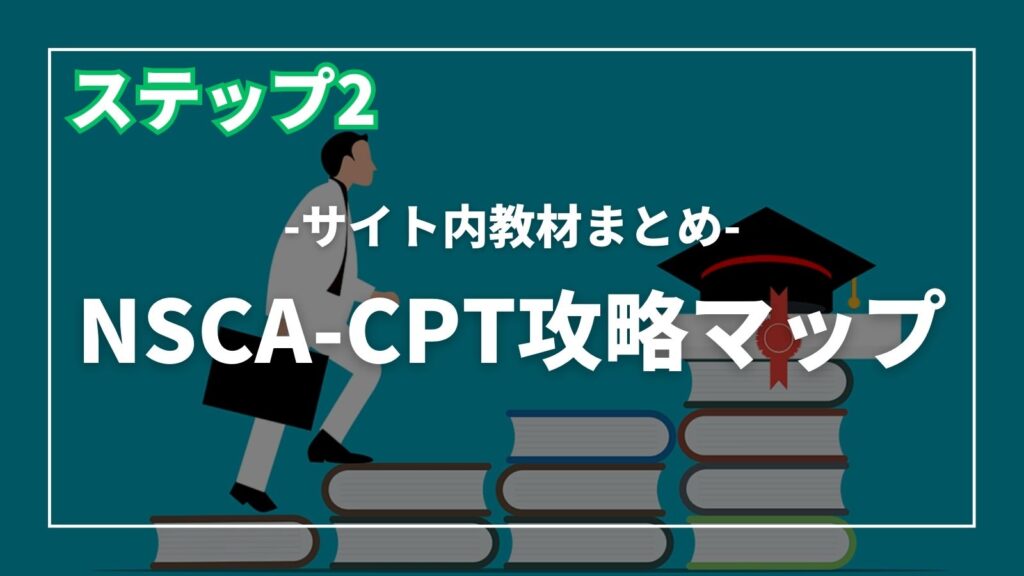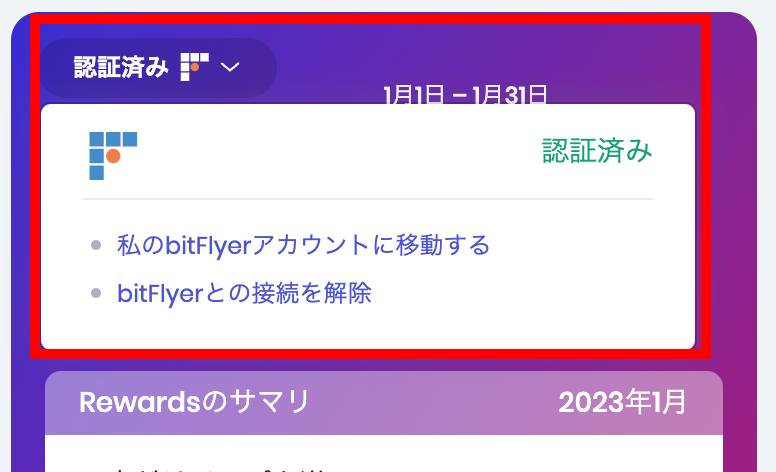【稼げるブラウザ】やることまとめ|Braveブラウザで暗号資産BATを貯める3STEP

このページでは、Braveで暗号資産BATを貯める際にやることをまとめています



カンタンにできるかな…?



一緒にやっていきましょう!
- ビットフライヤーの無料口座開設
- Braveブラウザのインストール
- ビットフライヤーとBraveを連携する
STEP1:ビットフライヤーの無料口座開設
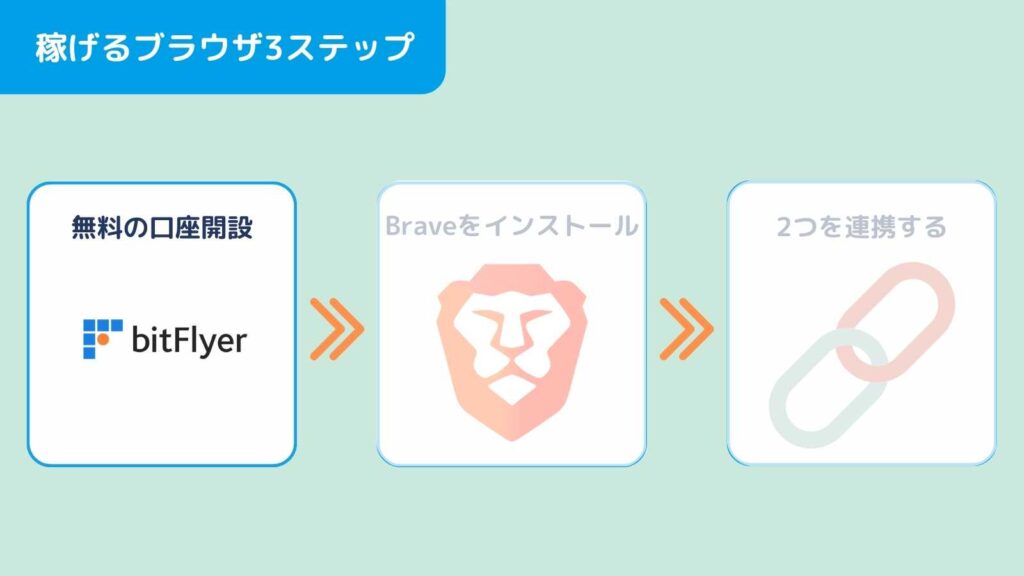
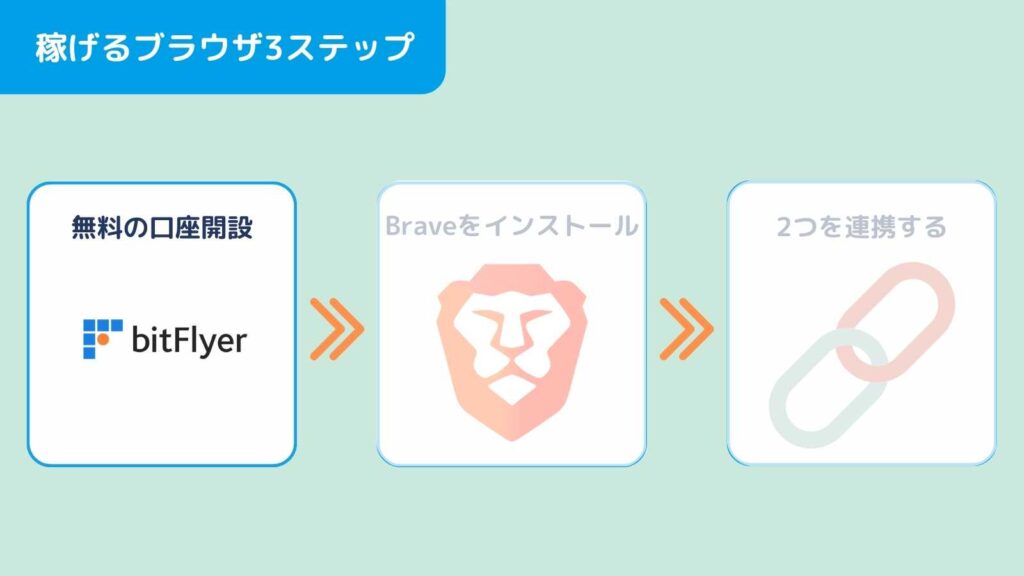
スマホでカンタンに登録できるので、サクッと登録していきましょう。
- アカウント登録をする
- 二段階認証を設定する
- 本人確認をする



画像付きで解説していきます!
無料アカウント登録をしよう
まずはビットフライヤーの公式サイトにアクセスしましょう。


次に「メールアドレスを入力」の枠に自分のメールアドレスを入れ、「登録」をクリック。
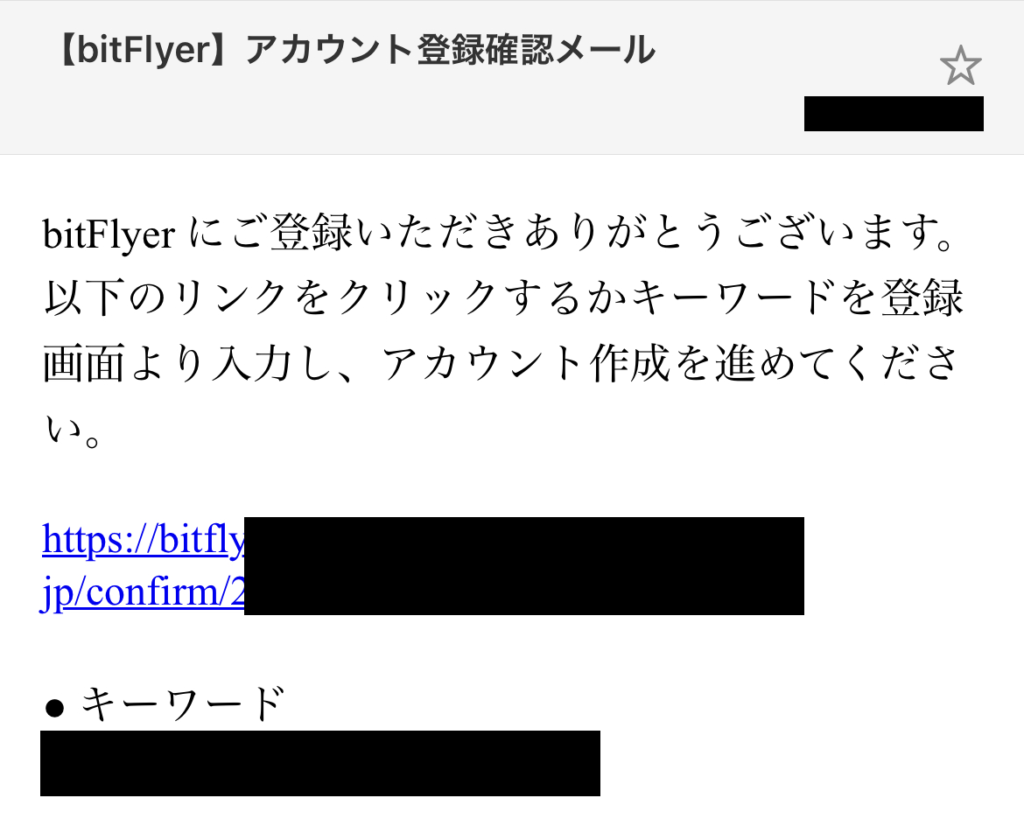
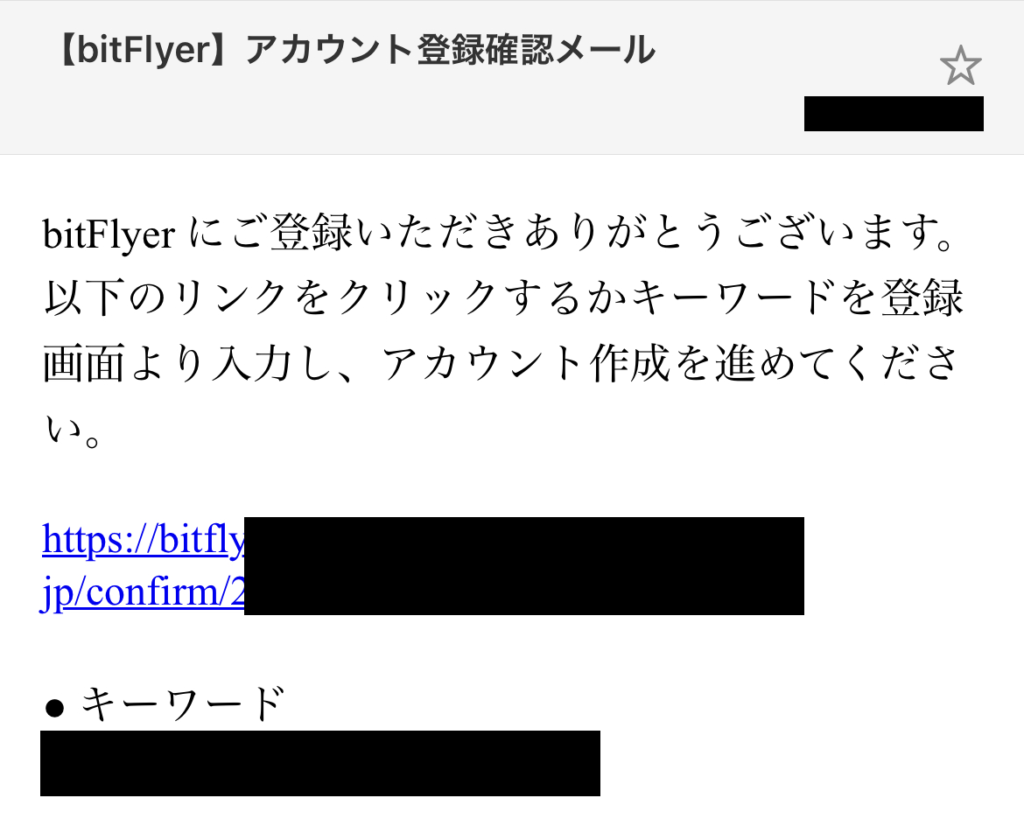
すると、上記のようなメールが届きますので、指示に従いURLをクリックしましょう。
パスワードを設定しよう
届いたメールのURLを開くと、パスワード設定の画面へ遷移します。
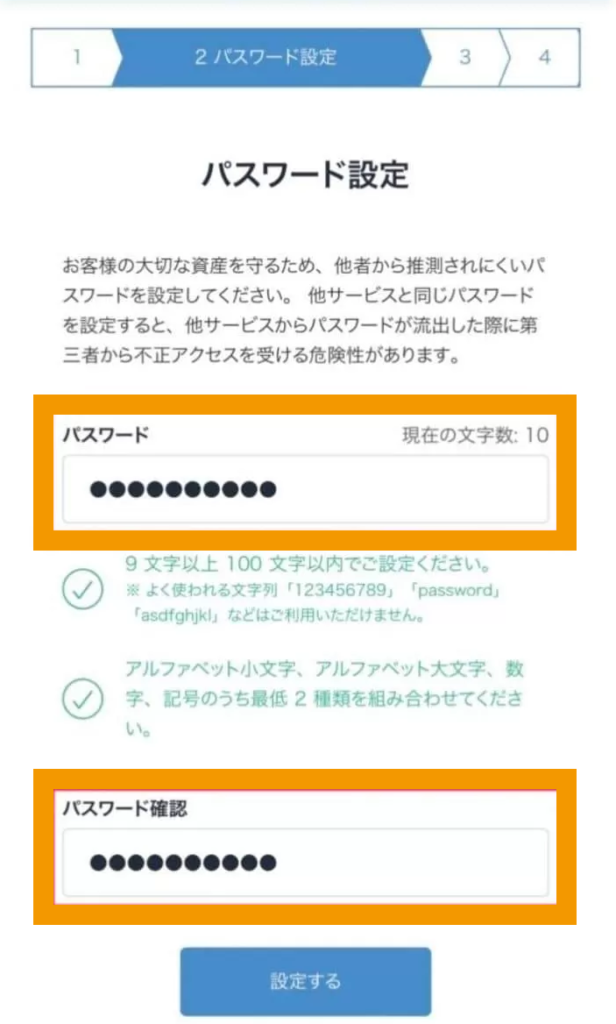
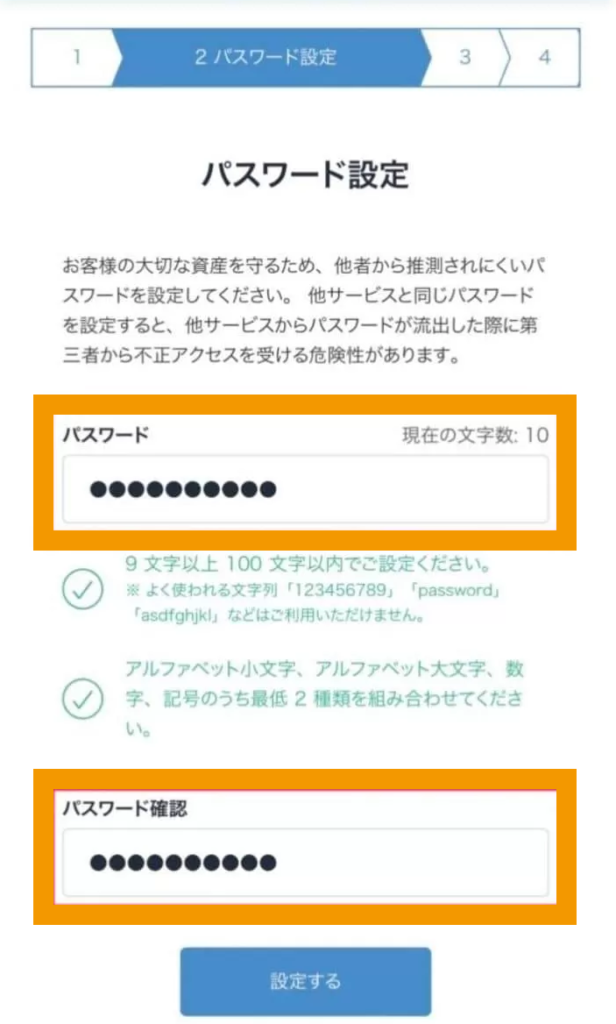
「パスワード」を入力し、「設定する」をクリック。



パスワードは忘れないようにね!
利用規約を読み、同意する
パスワードの設定が完了すると、同意事項の画面に切り替わります。
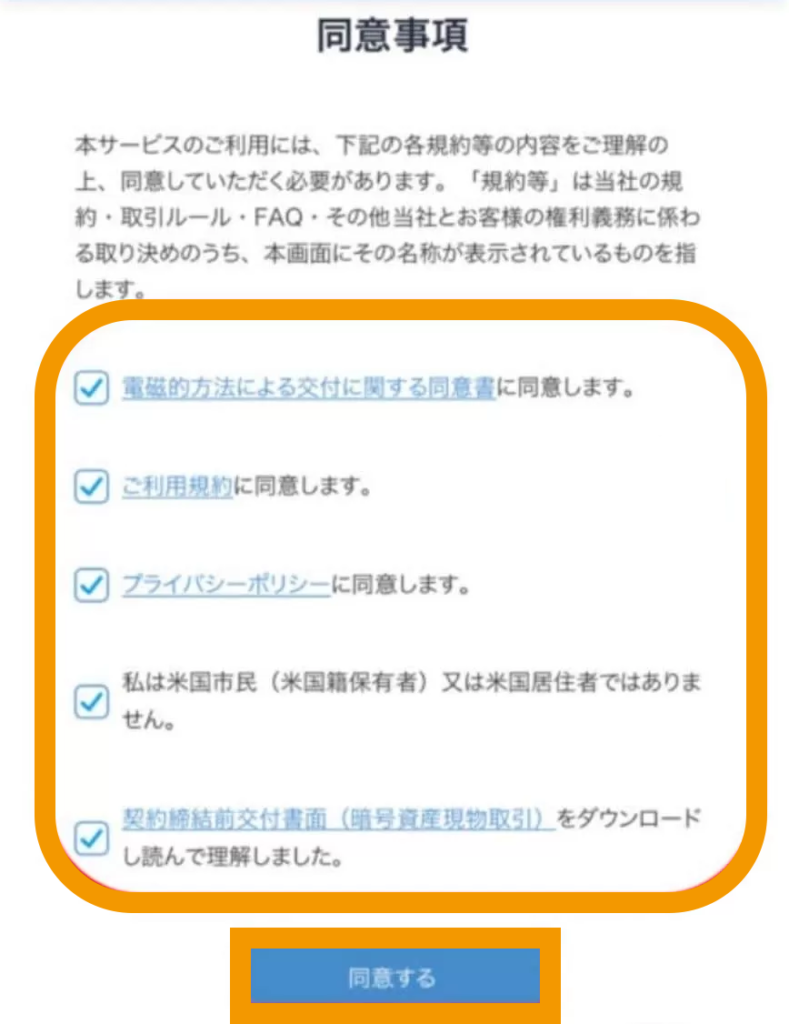
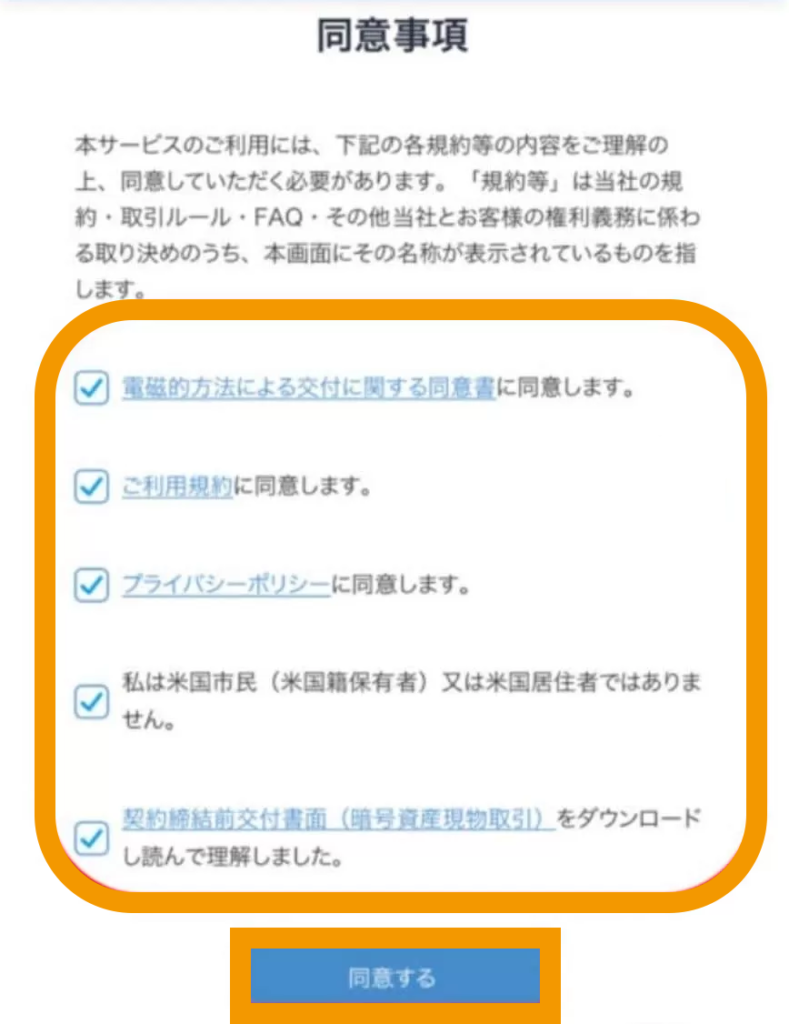
全て確認したら、チェックマークを入れて「同意する」をクリック。
二段階認証の設定をしよう
利用規約やプライバシーポリシーに同意すると、次に「二段階認証の設定」という画面が表示されます。
特にこだわりがなければ、「携帯電話のSMSで受取る」を選択しましょう。



カンタンなのでおすすめ!
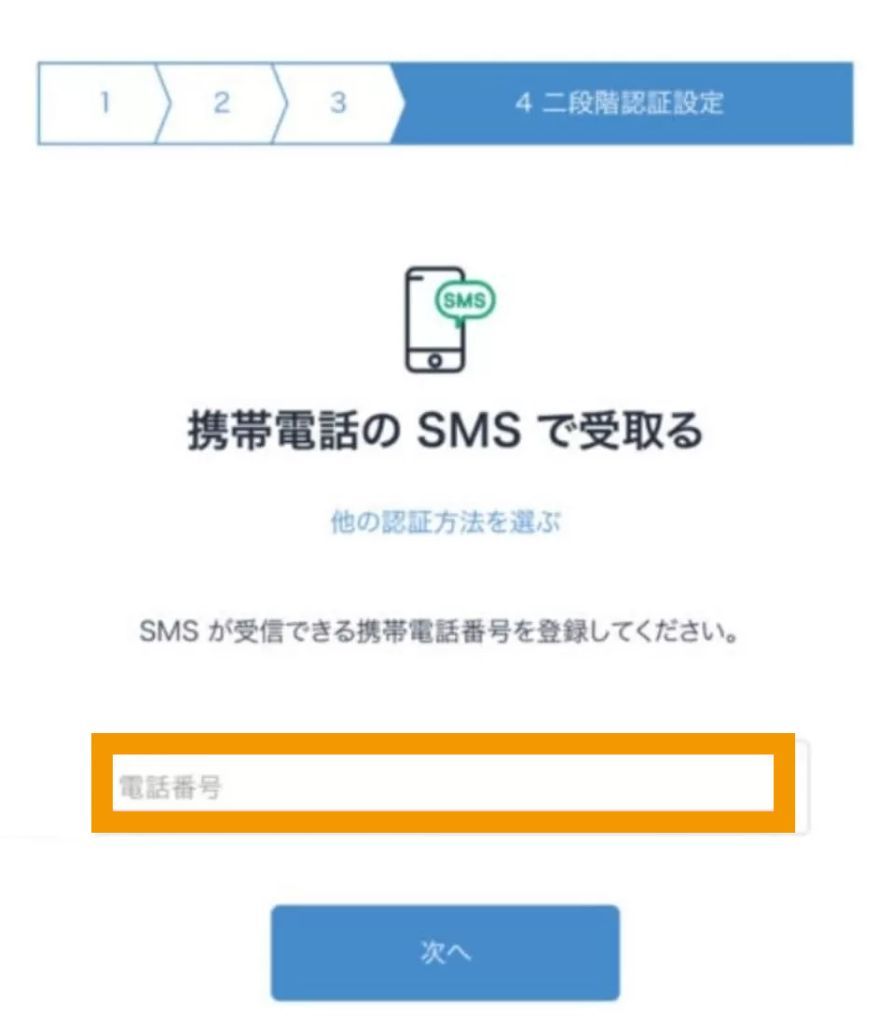
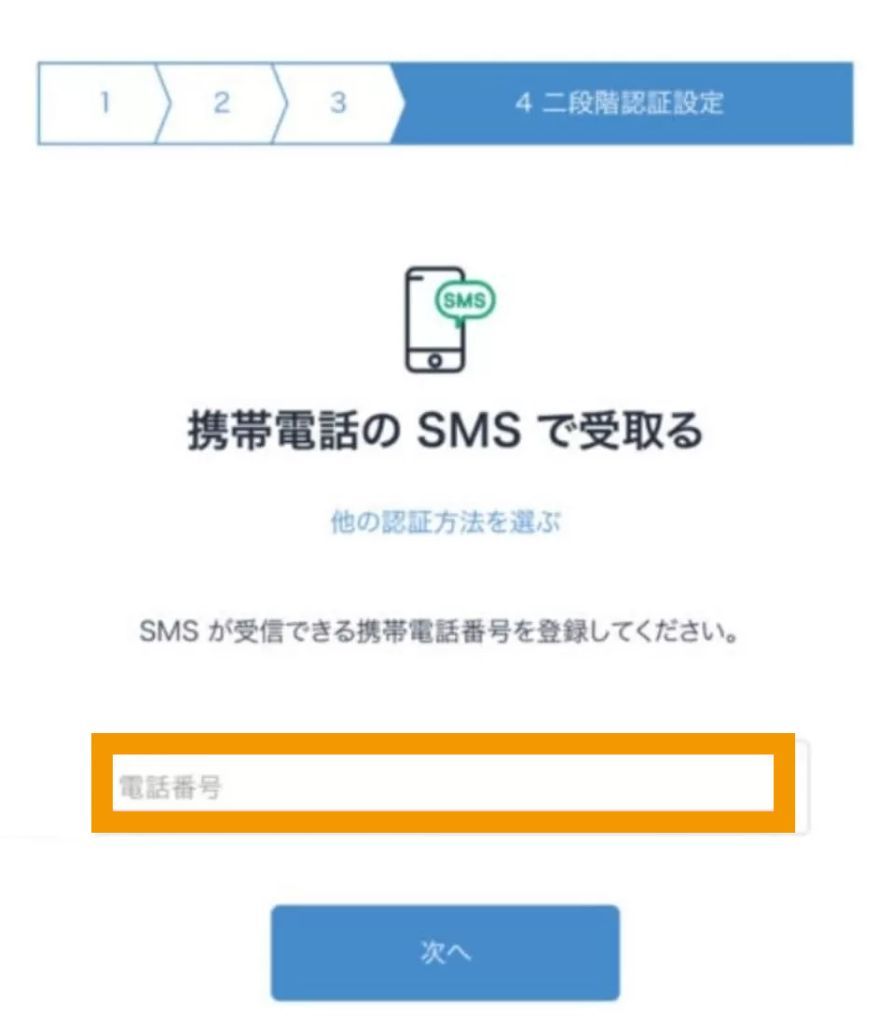
すると、「電話番号」を入力する欄が出てくるので、ご自身の電話番号を入れて、「次へ」をクリックします。
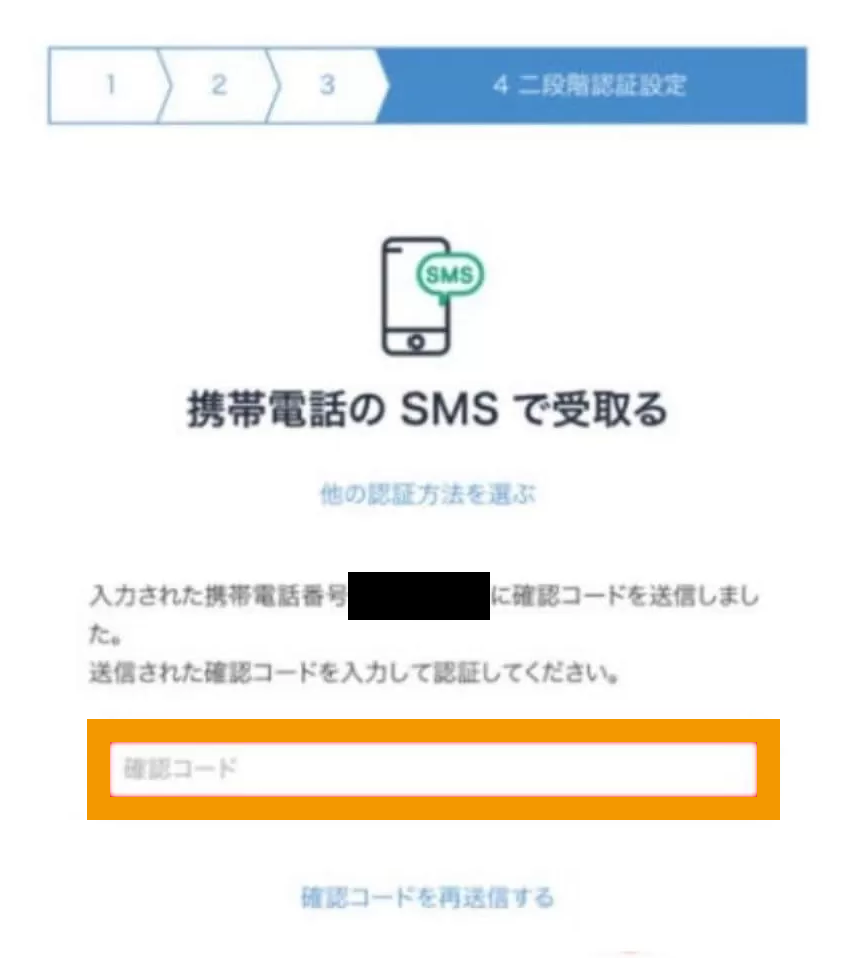
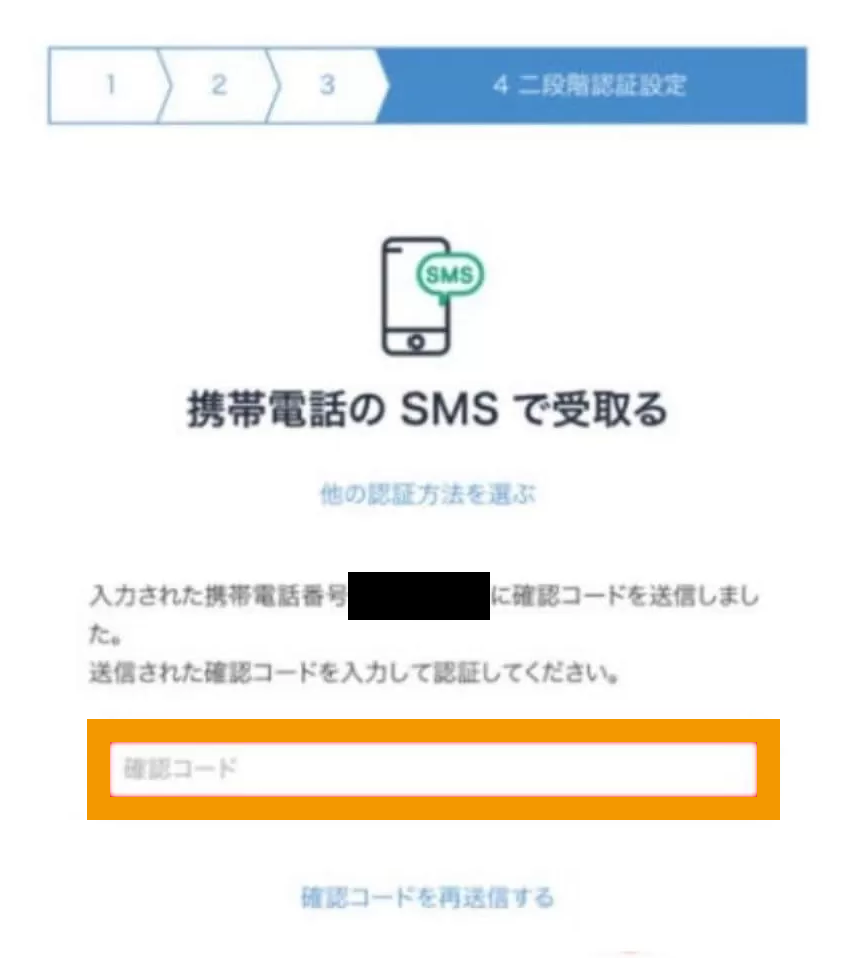
数秒〜数分程度で,「認証コード」が送られてきます。
「認証コード」を画像の枠の中に入力して、認証するをクリック。
本人情報と本人確認をしよう
二段階認証が済んだのち、次の画面では「ご本人様情報」の入力画面になります。
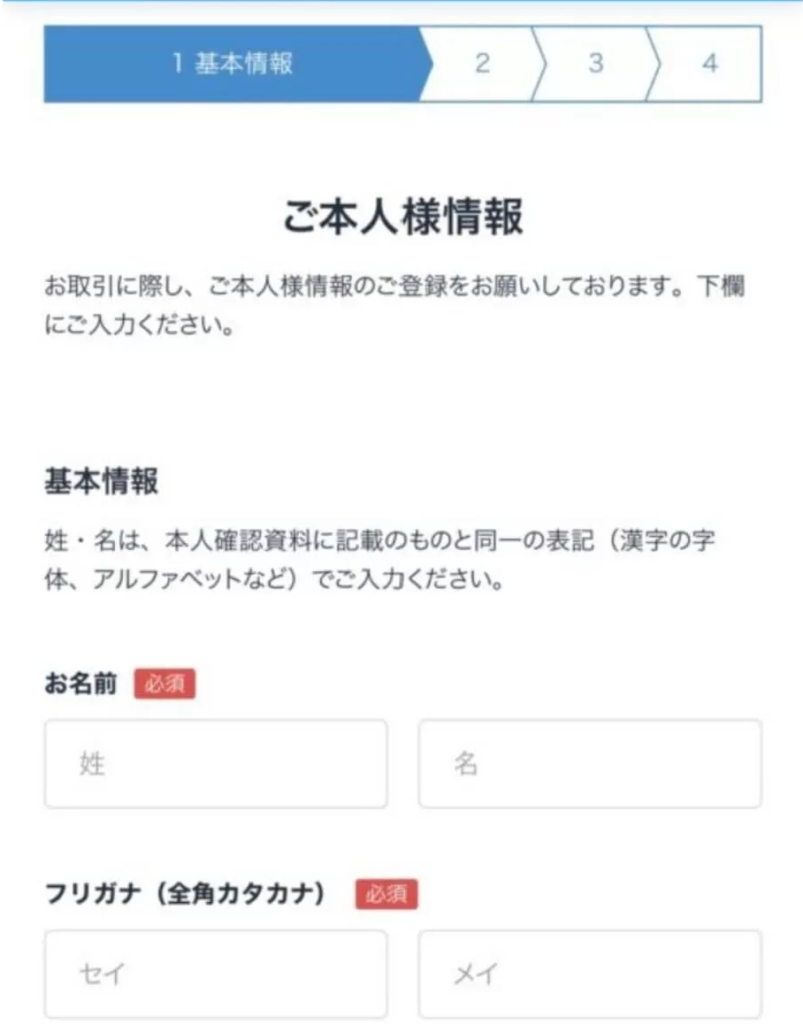
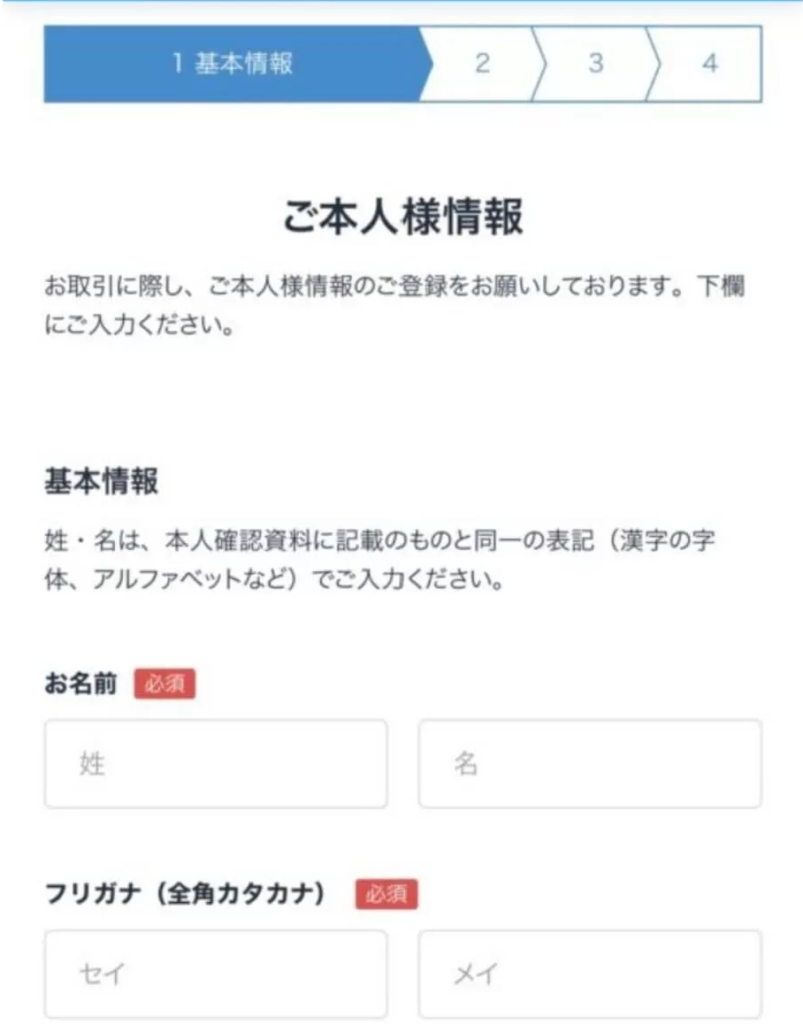
- 名前
- 性別
- 生年月日
- 住所
- 電話番号など
ご自身の情報を入力するだけなので,指示に従い入力していきましょう。
入力が完了したら「入力内容を確認する」をクリックします。
「ご本人様情報」の入力が完了し、
次の画面に進むと、「本人確認資料のご提出」という画面が表示されます。
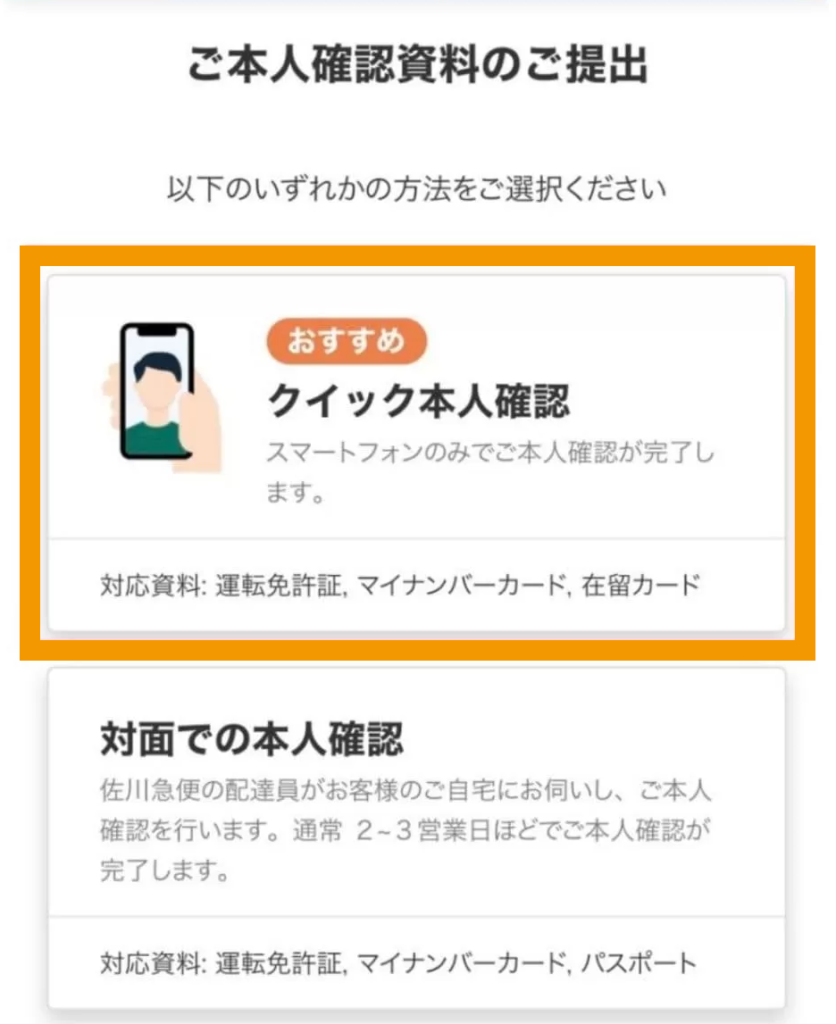
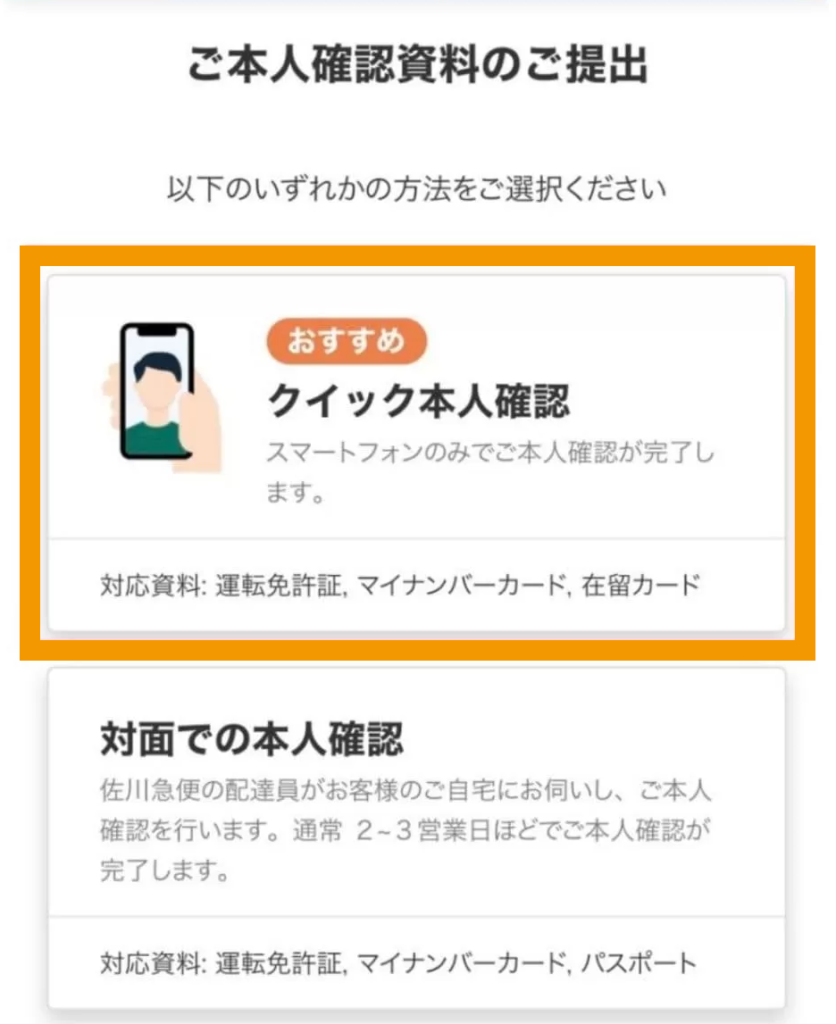
「クイック本人確認」をクリック。



スマホでカンタン!
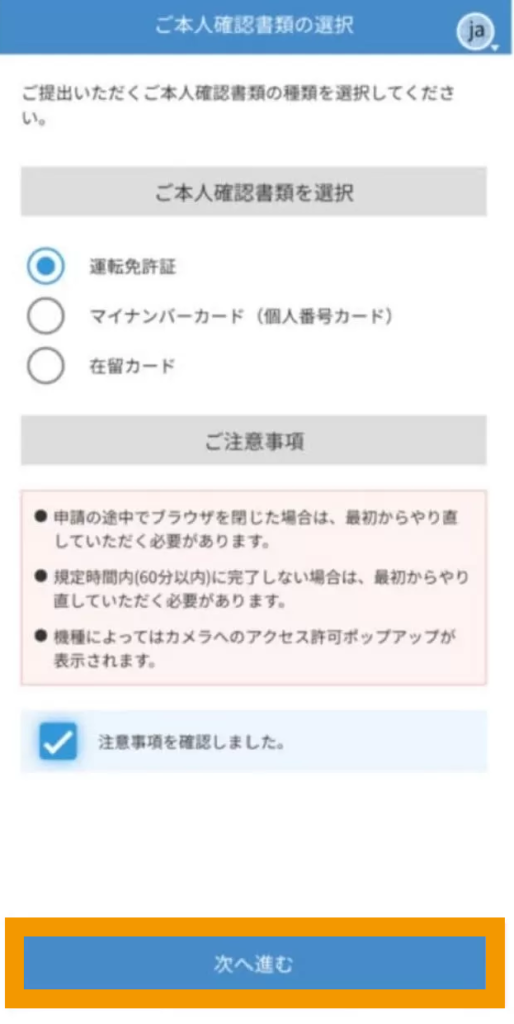
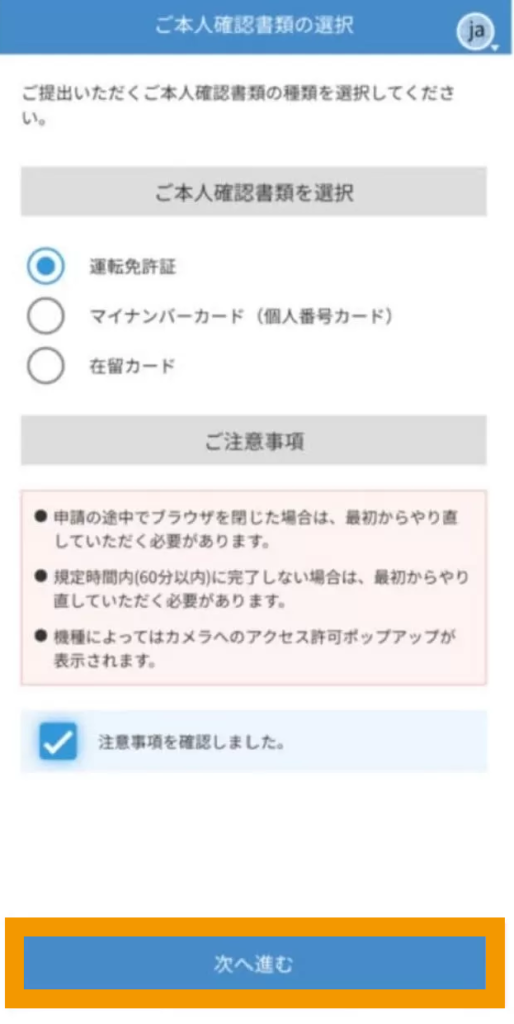
「クイック本人確認」をクリックし、手元にある本人確認書類を選択します。


「次へ進む」をクリックすると、撮影方法の指示が表示されます。
指示に従い、本人確認書類とご自身の顔を撮影してください。
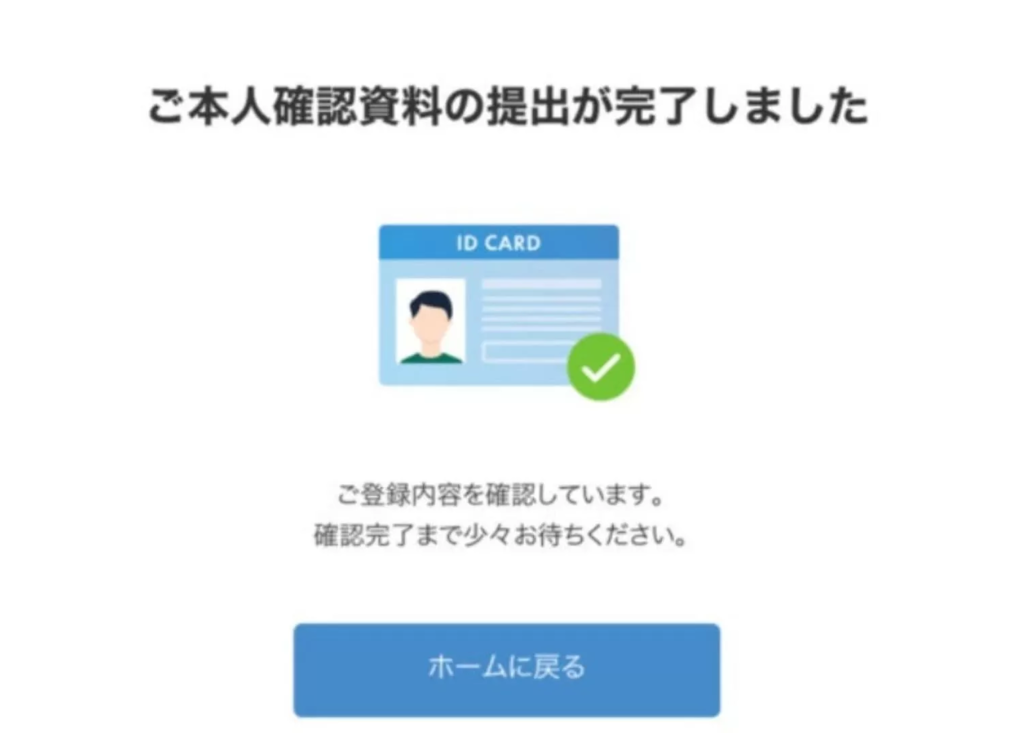
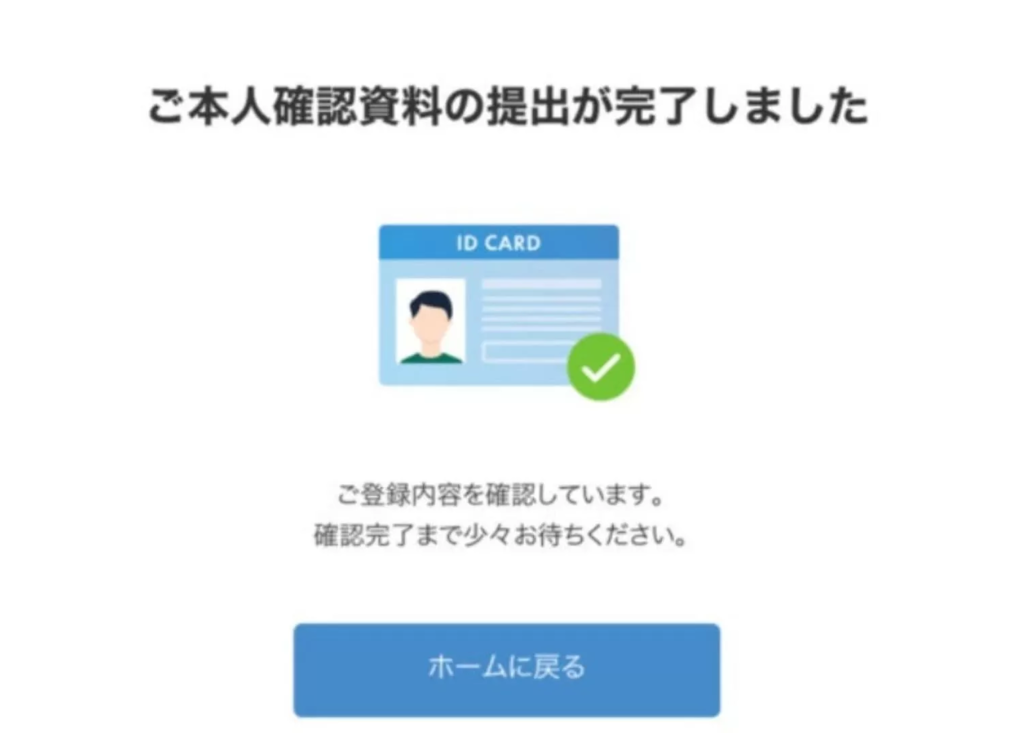
「ご本人確認資料の提出が完了しました」の表示が出たら登録は終了です。



あとは連絡を待ちましょう!
\無料10分・スマホでもかんたん/
今だけ招待コード『qhxry4s5』の入力で
1,500円分のビットコインが
もらえるキャンペーン中!
いつ終了するかわからないので、興味ある人はお早めに
口座開設が完了したら次に進みましょう!
STEP2:Braveブラウザのインストール
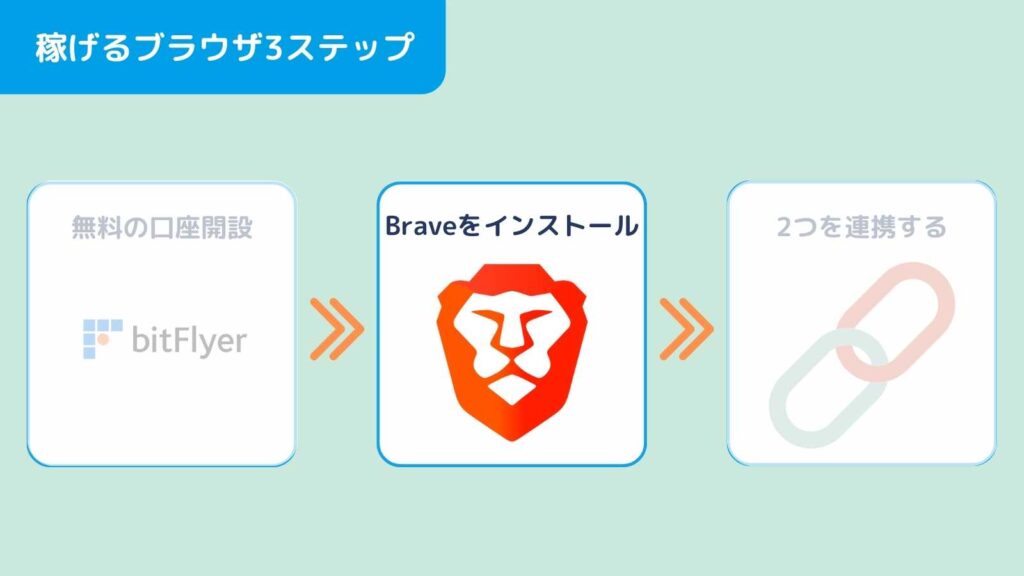
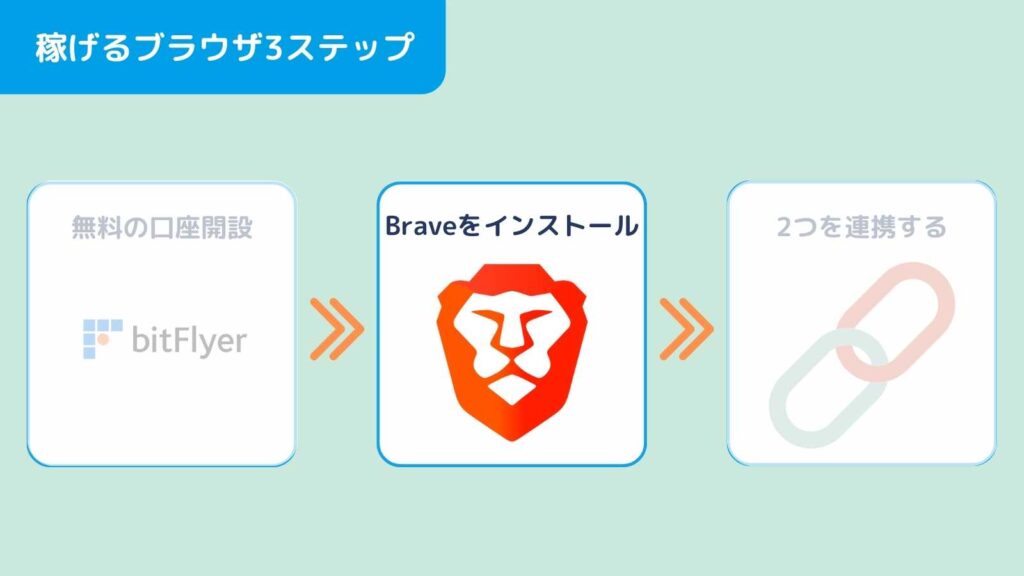
Braveは非常に簡単に設定ができます。
- Braveをダウンロード
- ファイルを開く
- 初期設定をする



一緒にやっていきましょう!
Braveをダウンロードしよう
まずは、Brave公式サイトへアクセスします。
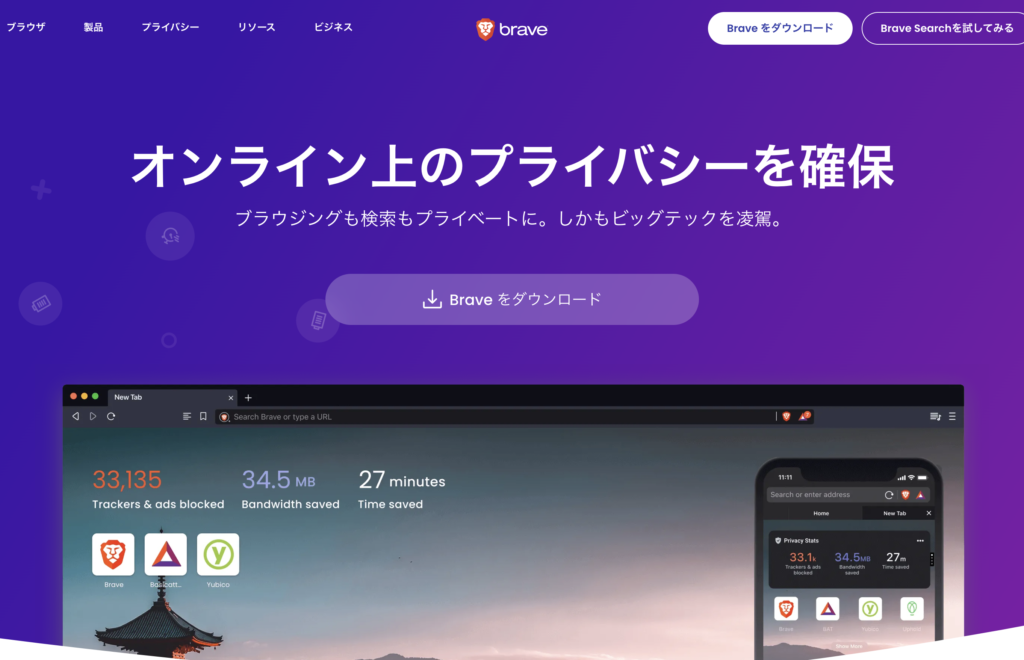
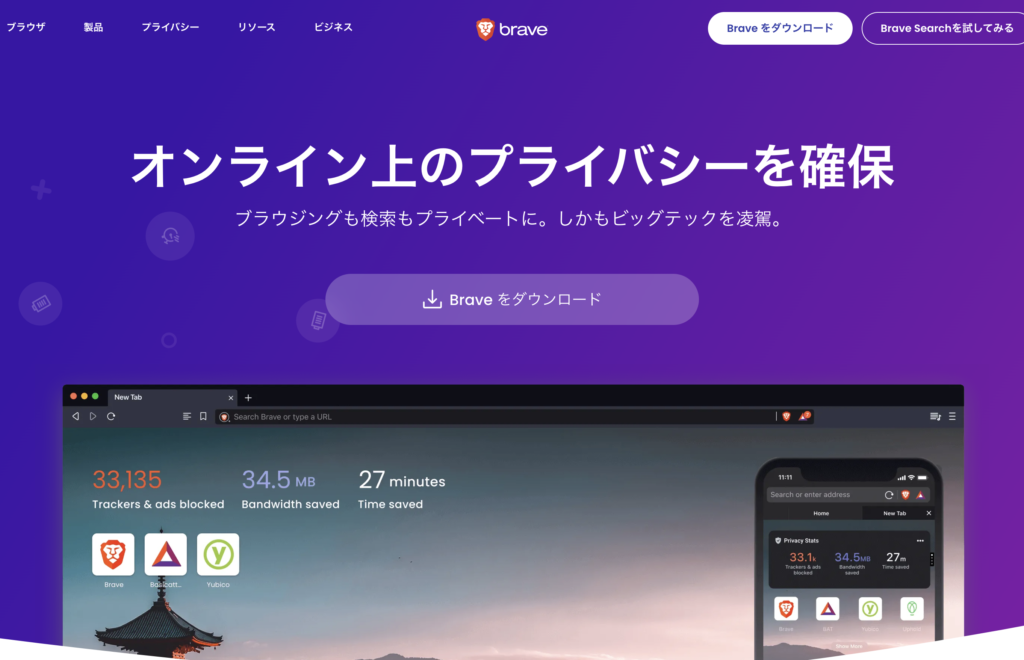
公式サイトへ遷移したら、中央にある「Braveをダウンロード」をクリックします。
ダウンロードしたファイルを開く
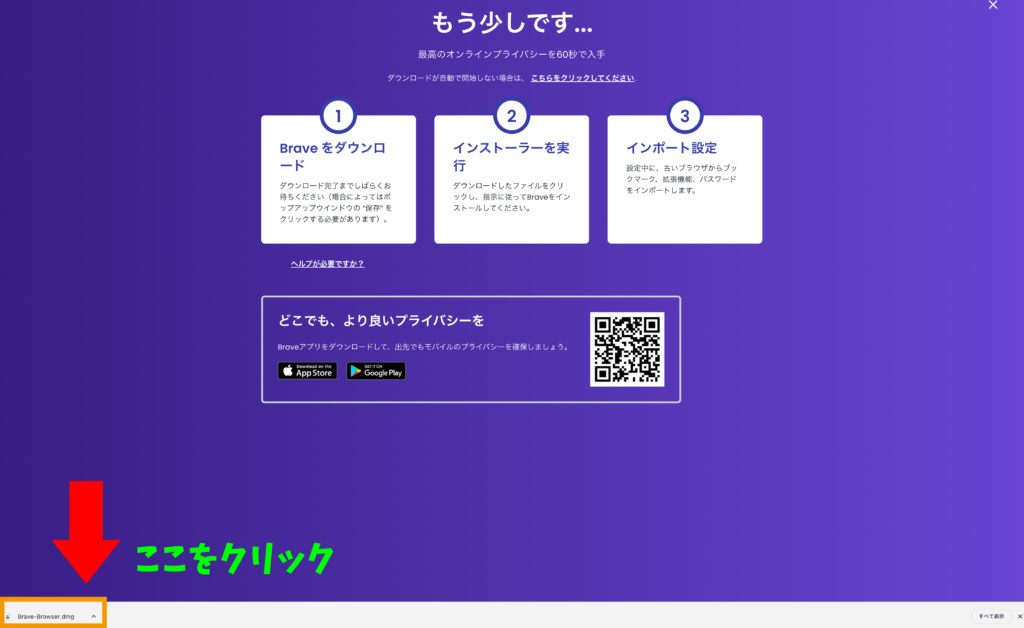
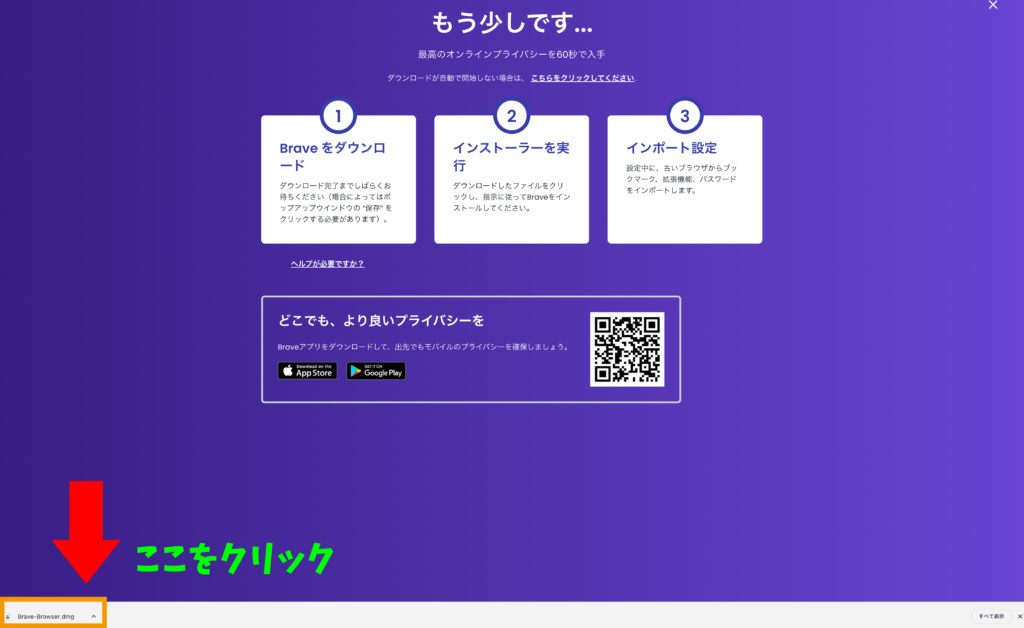
ダウンロードが完了すると、左下にダウンロードしたファイルが表示されるので、こちらをクリック(左下に表示されない場合は保存先を確認してファイルを開きましょう)
カンタンな初期設定をする
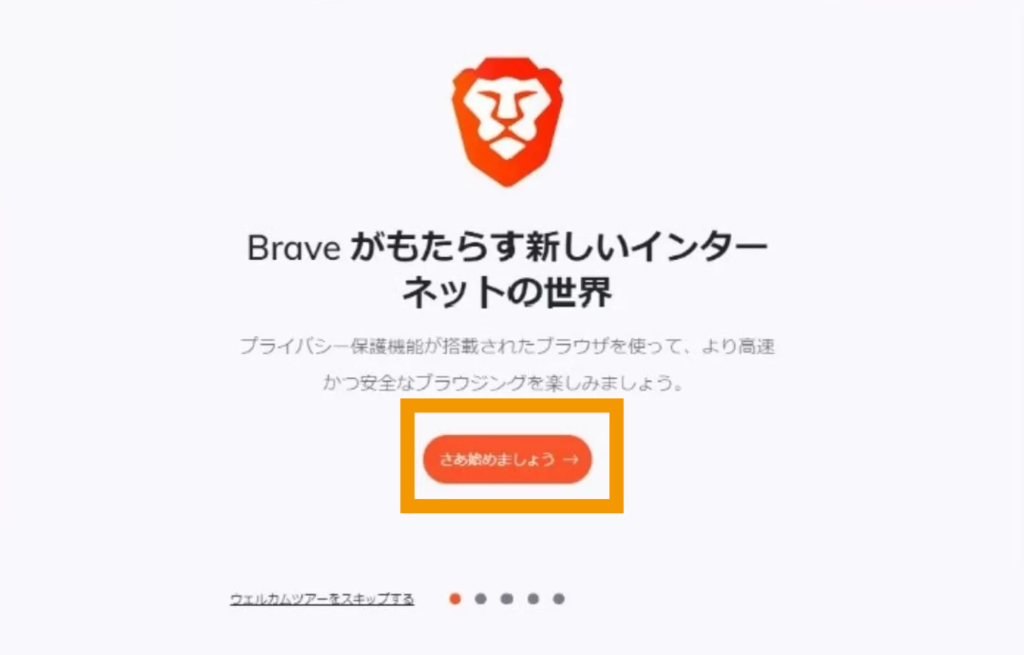
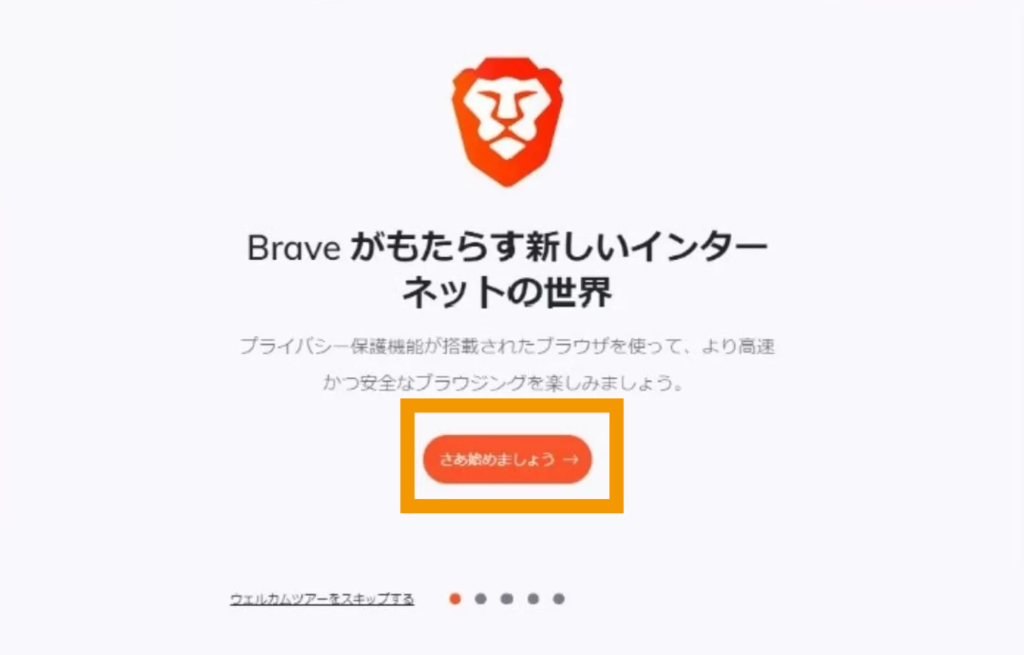
Braveのライオンのロゴが表示されたら、中央の「さあ始めましょう」をクリックします。
カンタンな設定だけなので、指示に従って進みましょう。
今まで使っていた使っているブラウザから、ブックマークと設定のインポートが可能です。
必要に応じて選択して「インポート」をクリックしましょう。



これでBraveブラウザのダウンロードは完了です!
Braveがダウンロードできたら次に進みましょう!
STEP3:ビットフライヤーとBraveを連携する
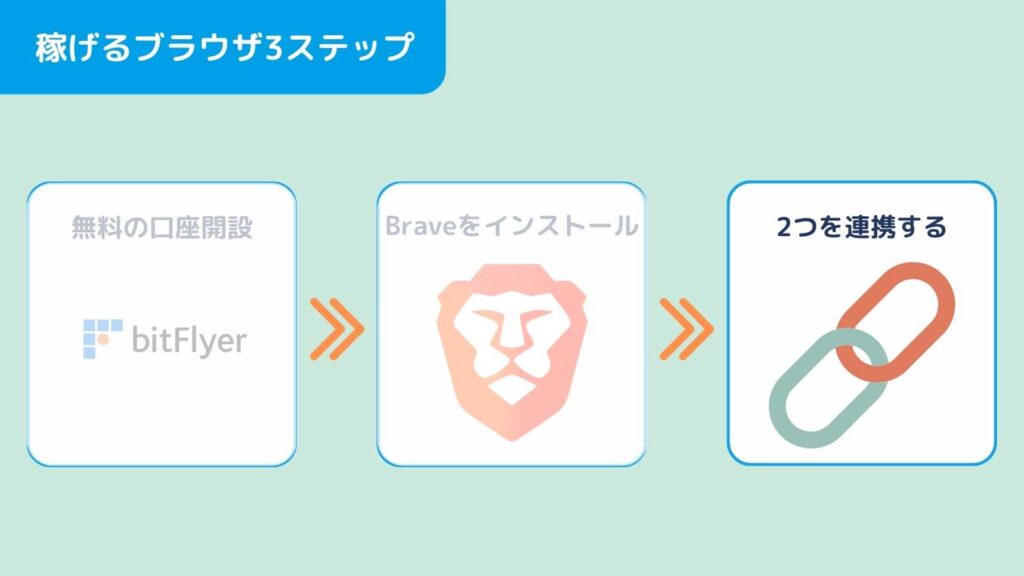
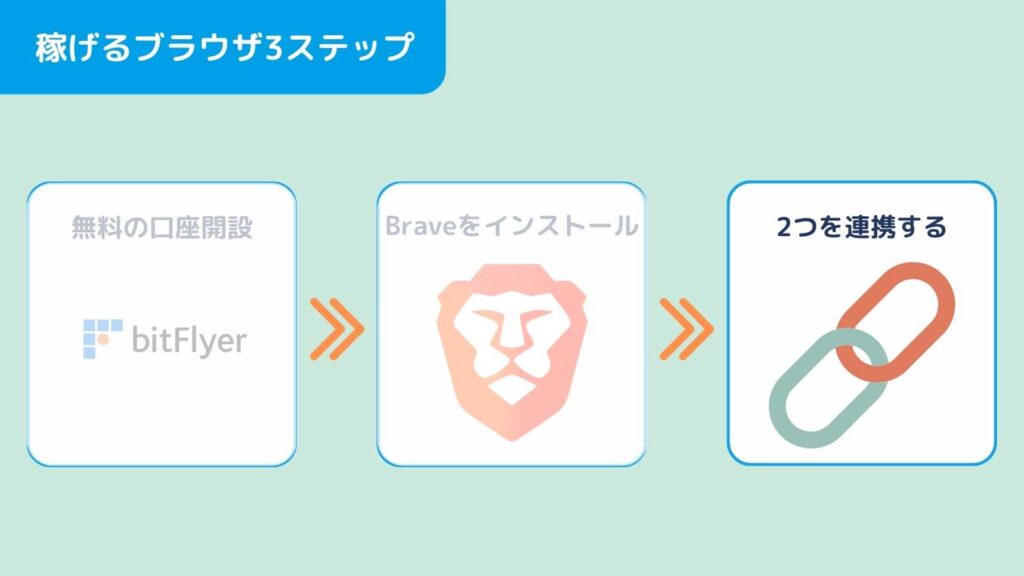
最後に、Braveとビットフライヤーを連携させます。
- Brave Rewards設定をオンにする
- Braveからビットフライヤーの認証をする



自動でBATが貯まるまであと少し!
Brave Rewards設定をオンにする
この設定をオンにすることで暗号資産BATが貯まっていきます!
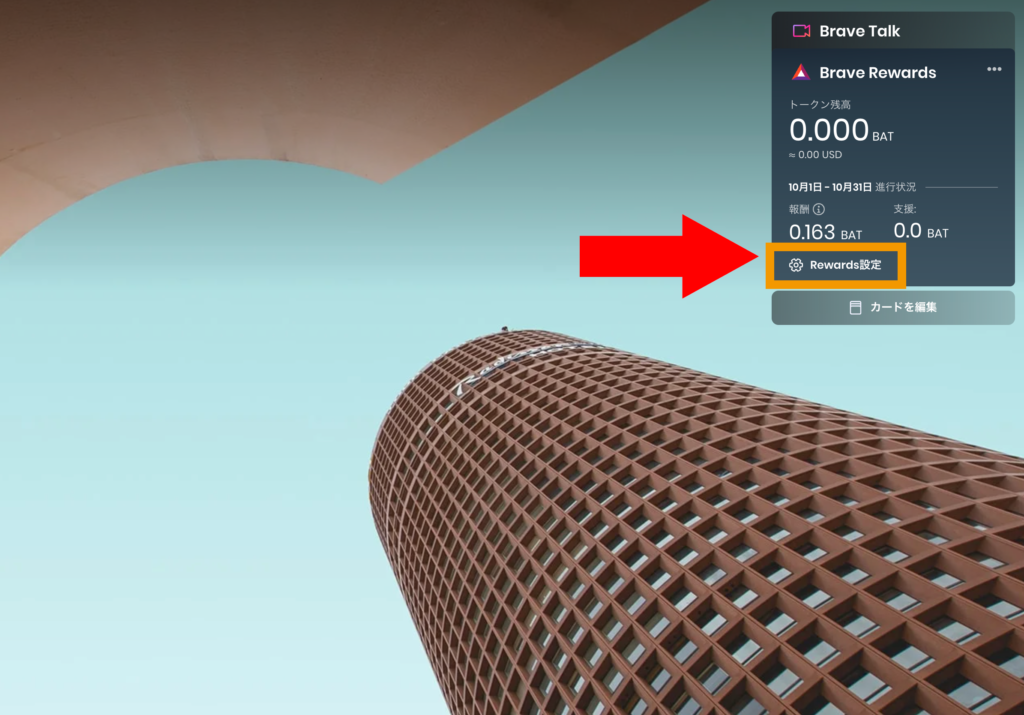
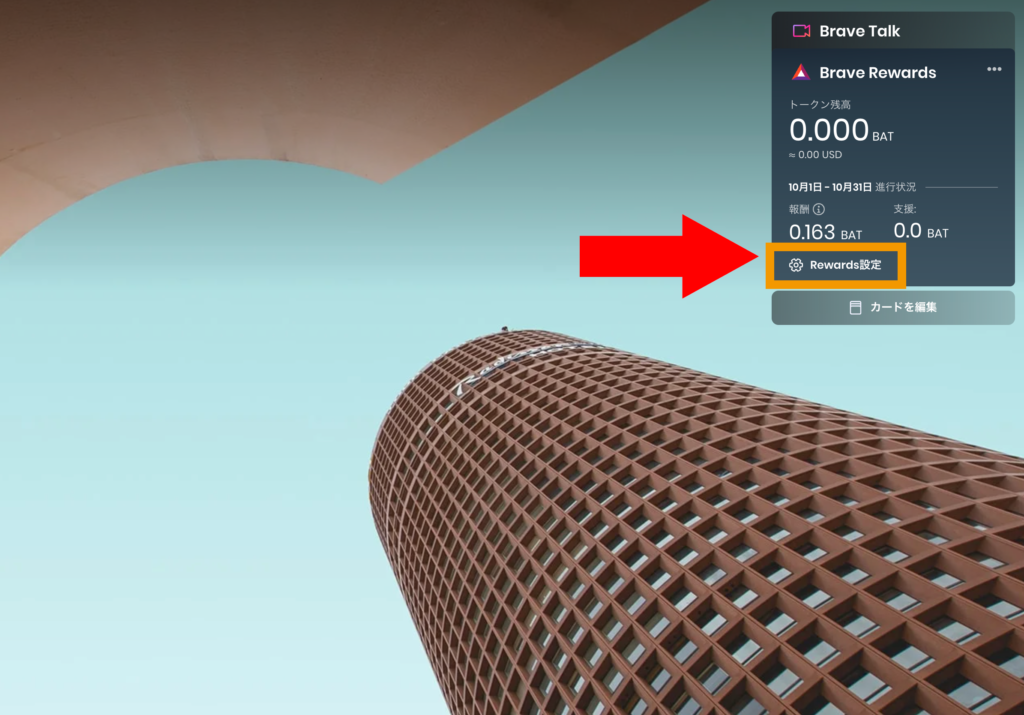
Braveを開いたら、画面右上にある設定マークから、Rewards設定をクリック。
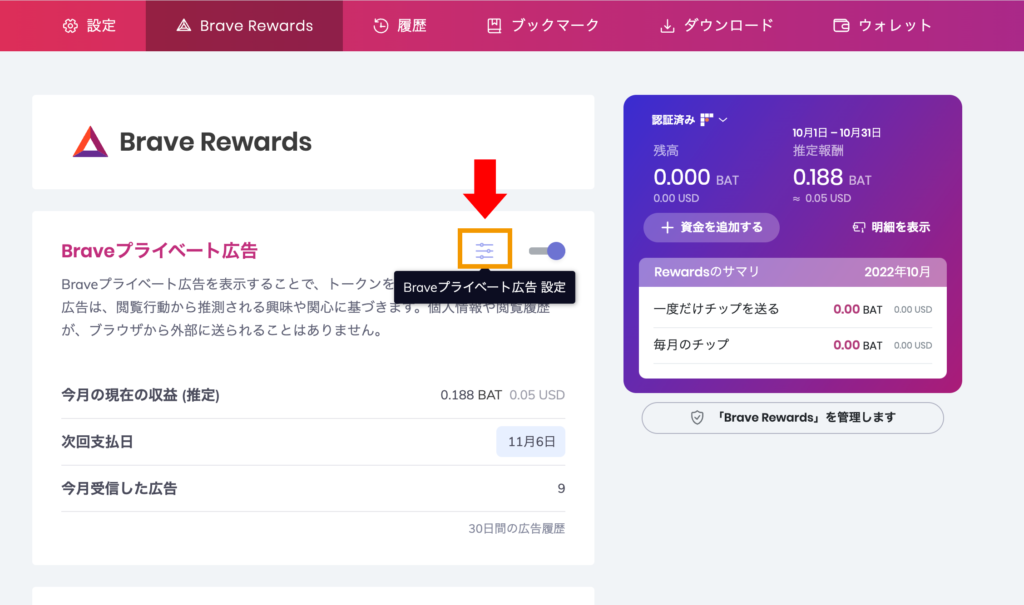
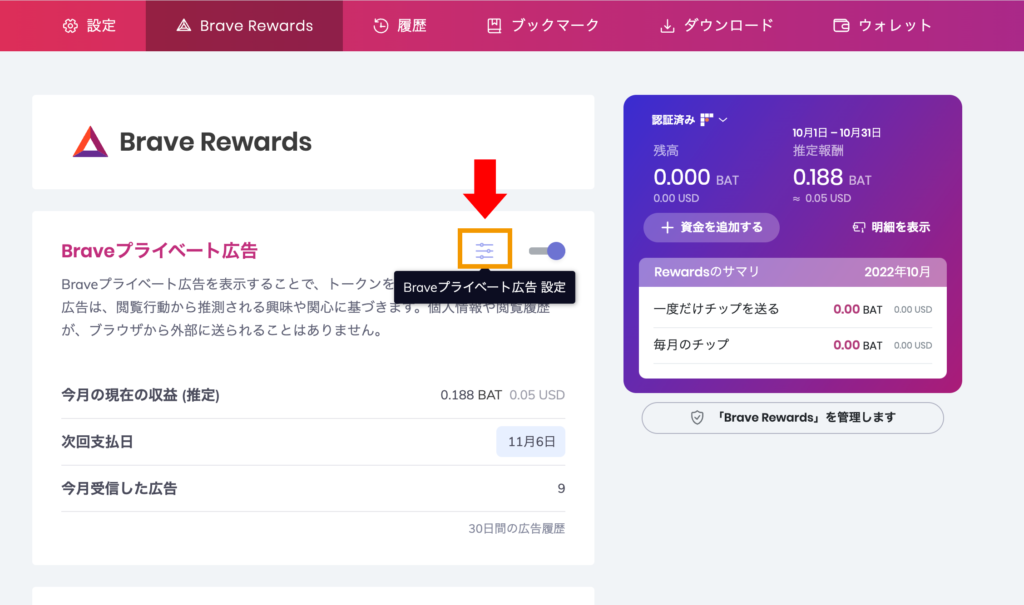
上の画面になったら、広告をオン、画面中央「Braveプライベート広告設定」をクリックします。
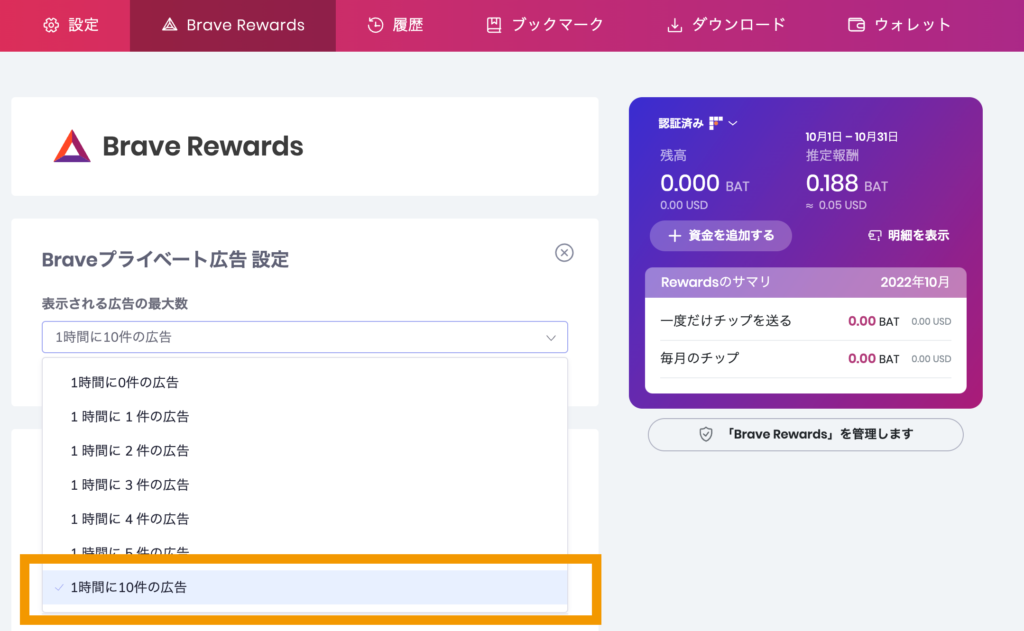
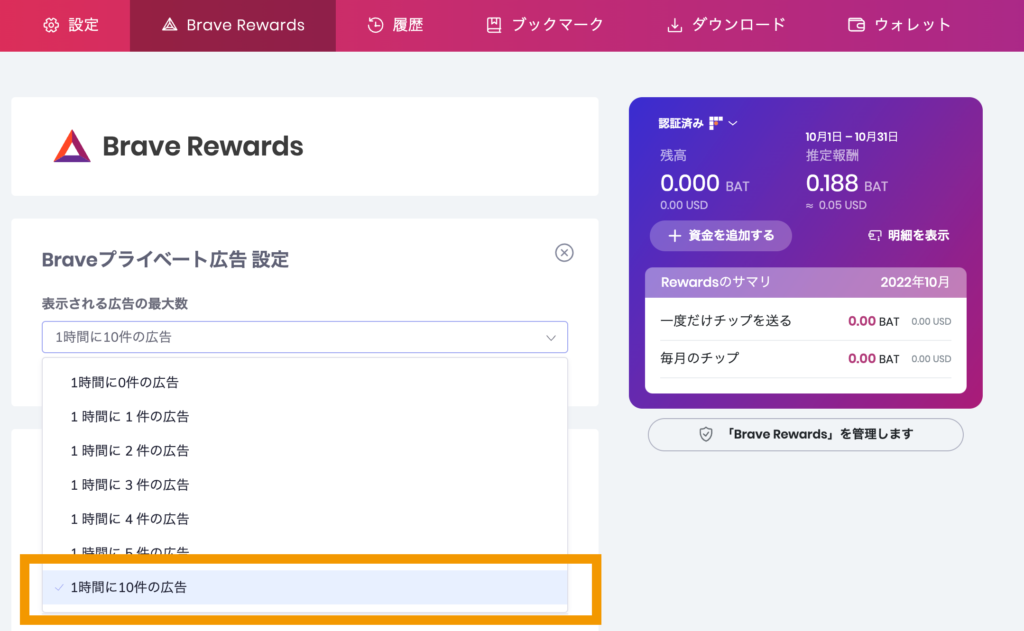
「1時間に10件の広告」を選択しましょう。



これで広告の設定は完了です!
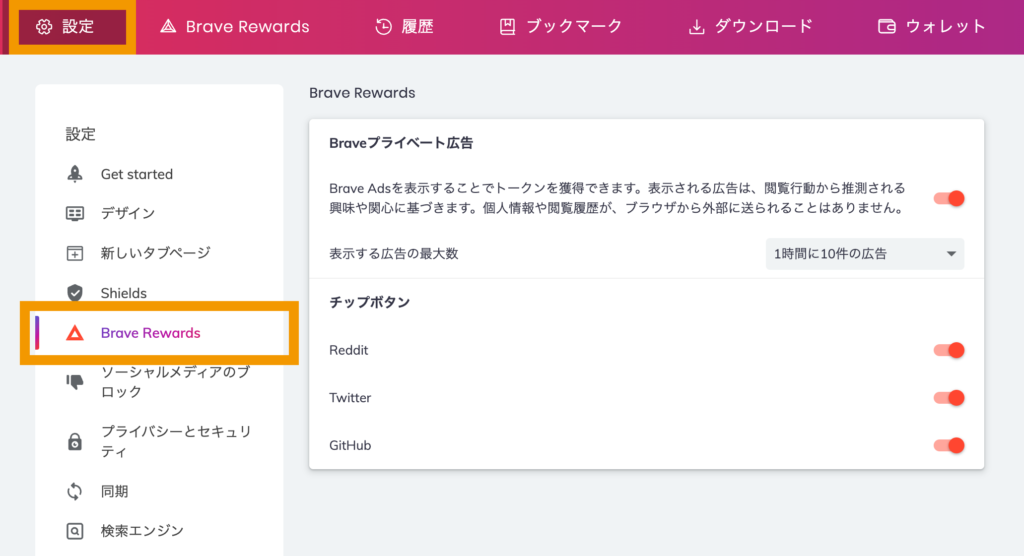
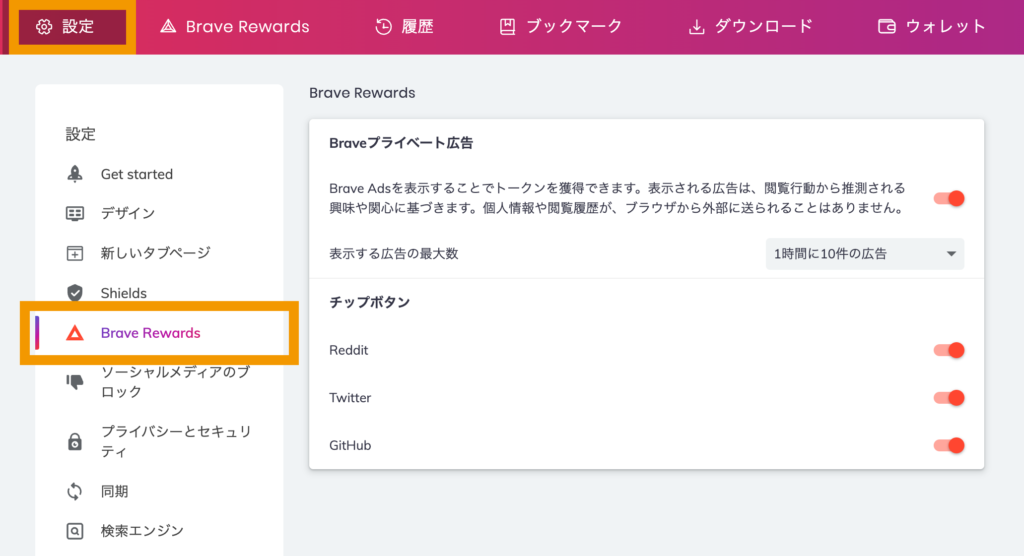
左上の「設定」ページから、「Brave Rewards」を選択すると、同様にBraveプライベート広告の設定が可能です。
ちなみに、
Braveの広告は全く邪魔ではありません。
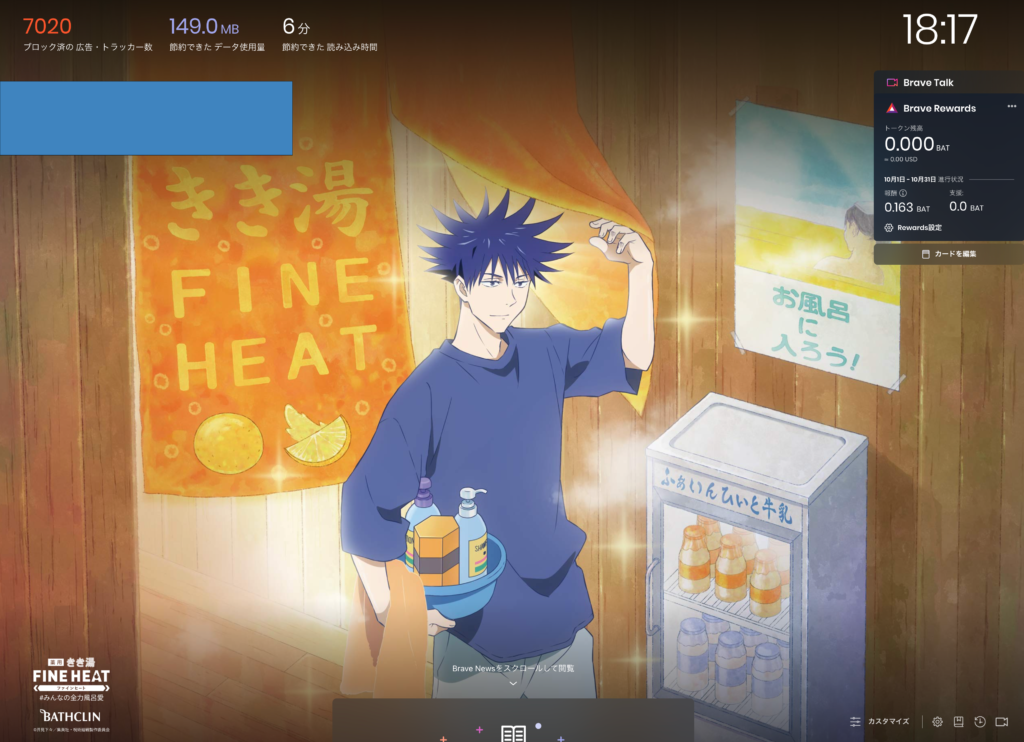
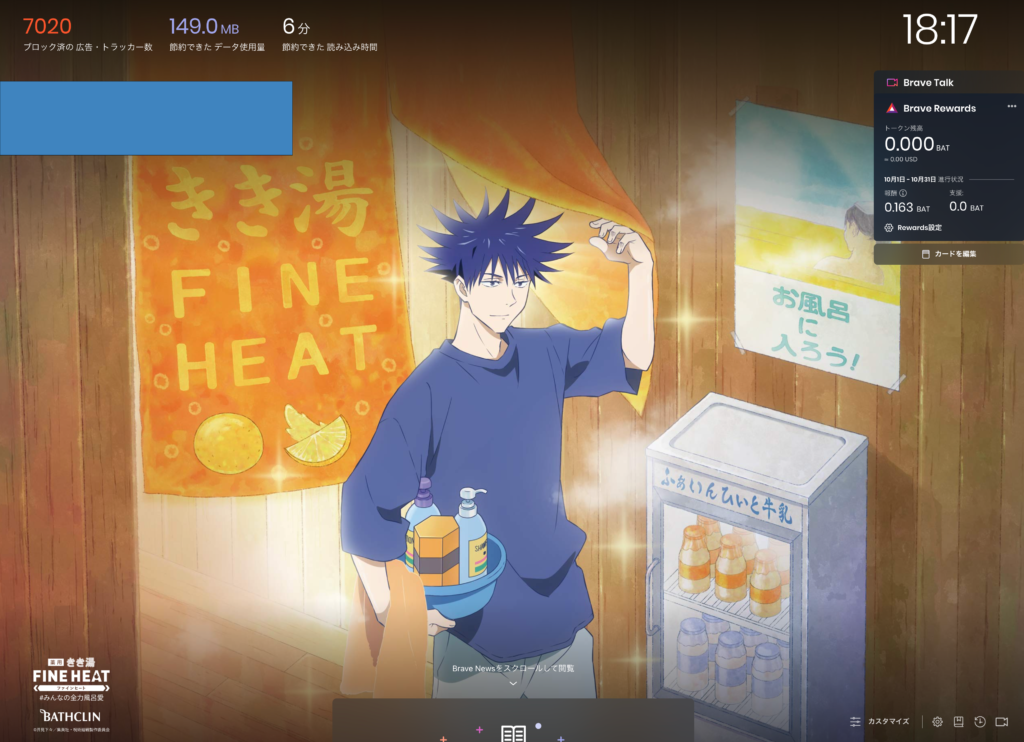



背景がもう広告になってるんだね!



実際に使っていても、全く気になりません!
Braveからビットフライヤーの認証をする
最後に、Braveとビットフライヤーを紐付けましょう。
連携が完了すると、後は自動で仮想通貨を受け取ることができます。
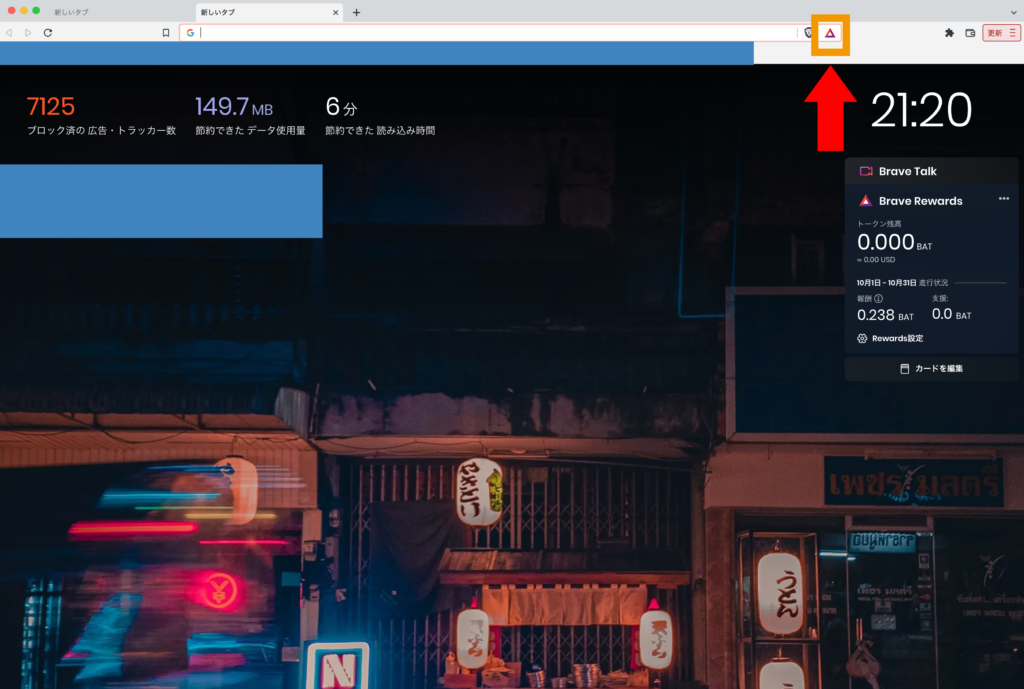
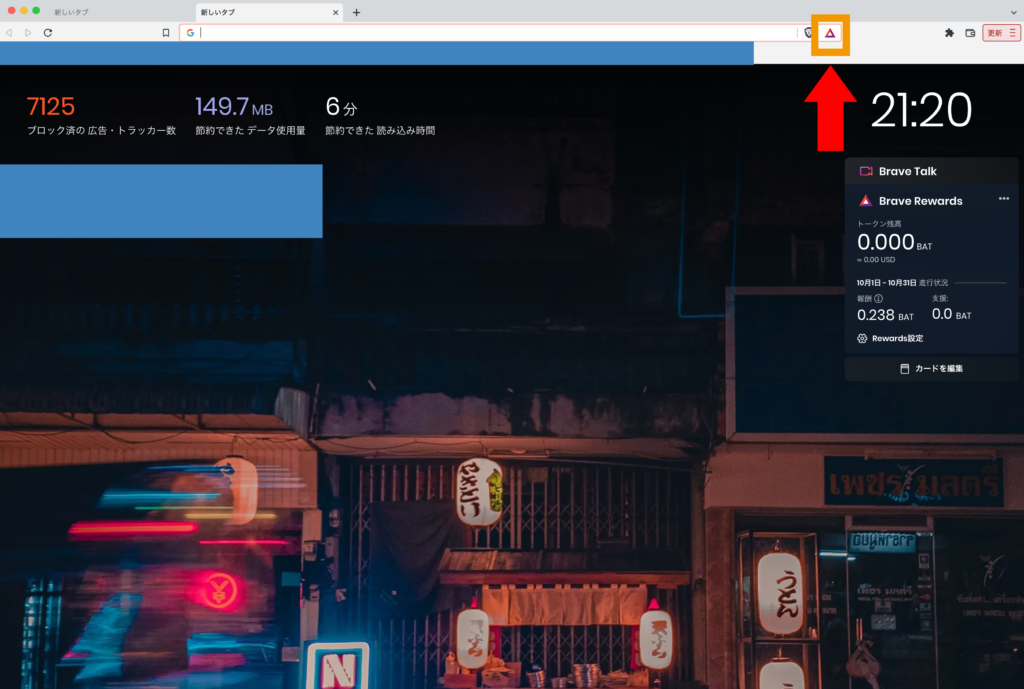
まずは、Braveブラウザ右上のマークをクリックします。
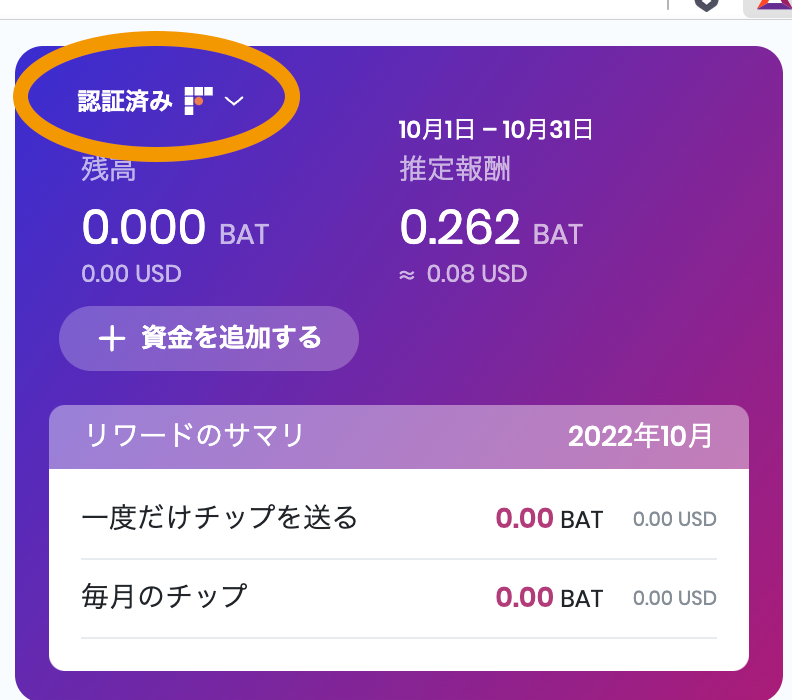
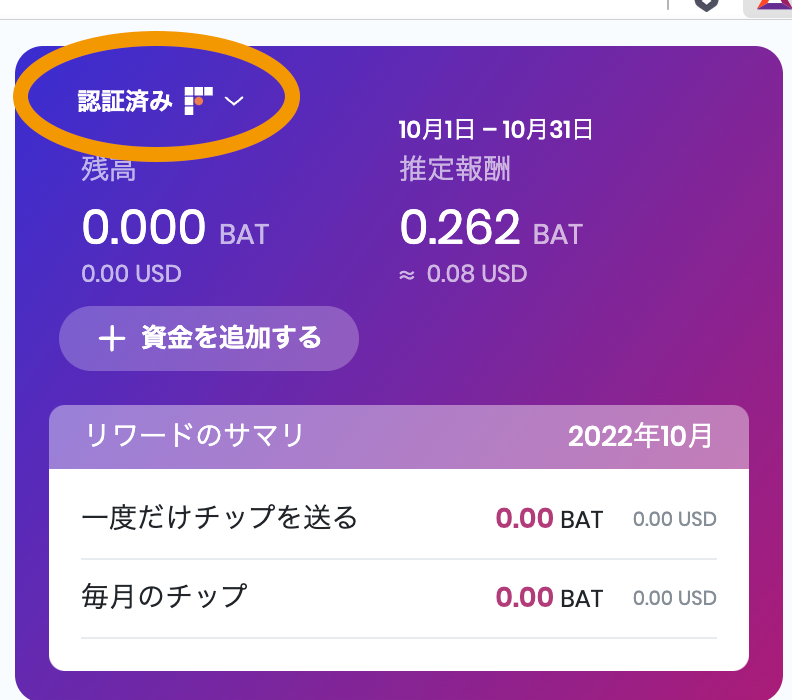
続けて、左上の「ウォレット認証」をクリック。
(ウォレット認証が完了すると、画像の「認証済み」が表示されます)
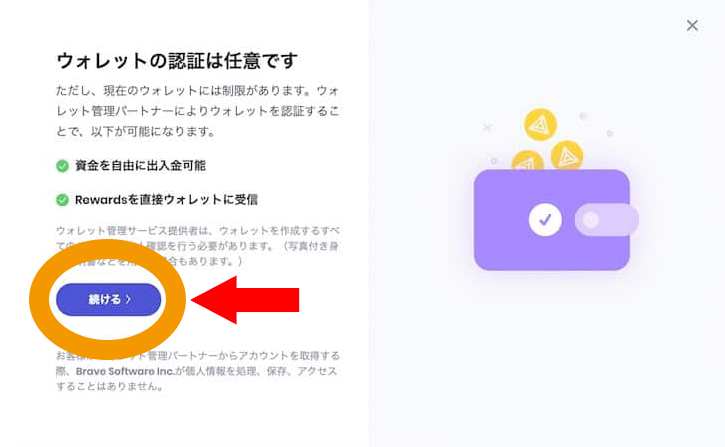
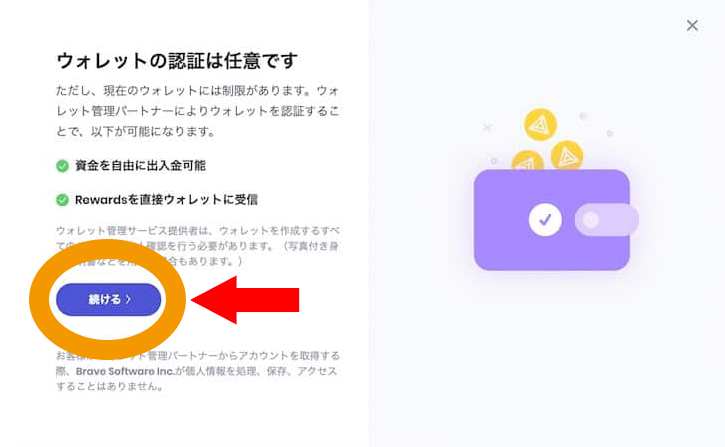
この画面になったら、「続ける」をクリックします。
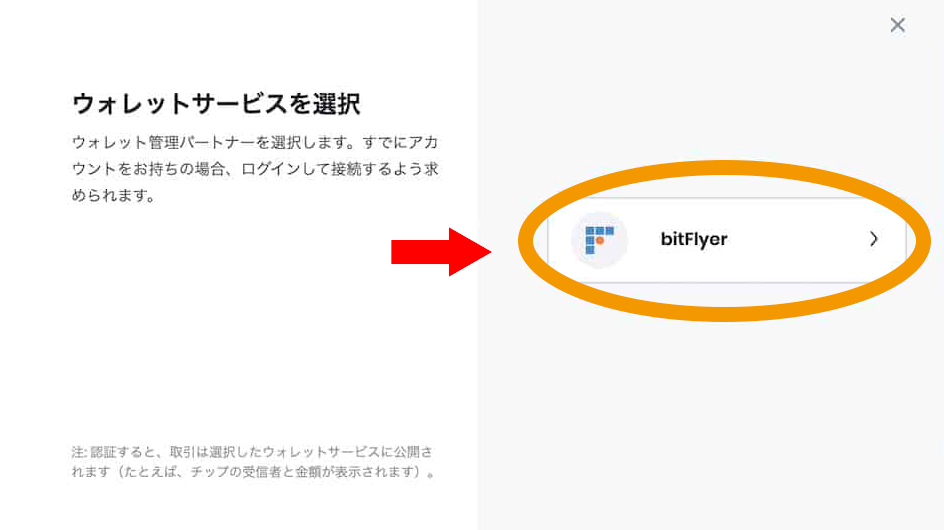
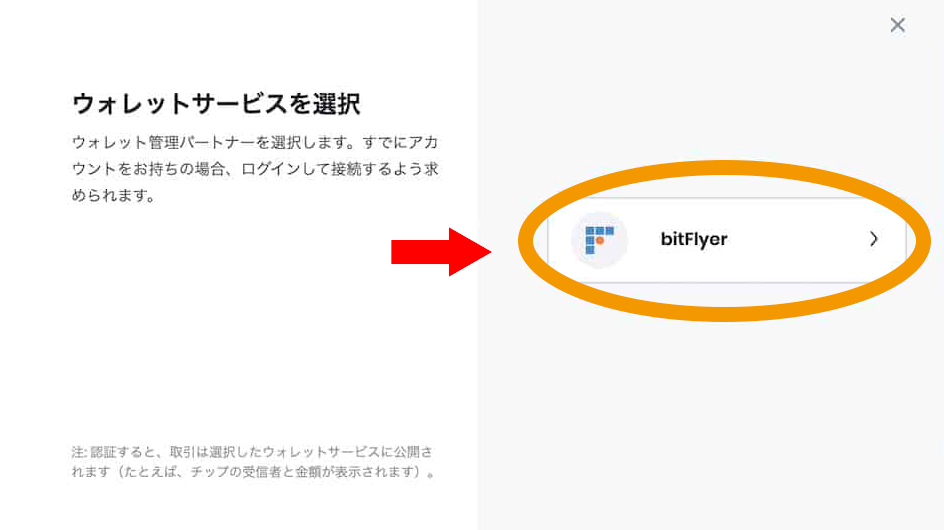
ウォレットサービスは、bitFlyerを選択。(現在はビットフライヤーのみ)
先に進み、ビットフライヤーへログインすると、
『Brave BrowserにbitFlyerアカウントの利用を許可しますか?』と表示があるので、「許可する」を選択しましょう。
以上で連携設定は完了です。



これで、自動で暗号資産BATが貯まります!
Braveを使って暗号資産を稼ごう!


いつも使うWebブラウザがお金を生んでくれる。
こんなにワクワクする話はないですよね。
当たり前ですが、スタートが早ければ早いほど、貯まる金額は大きくなっていきます。
まだまだ世に出たばかり、新時代のBraveブラウザをイチ早く設定しておきましょう!
\無料10分・スマホでもかんたん/
今だけ限定コード『qhxry4s5』の入力で
1,500円分のビットコインが
もらえるキャンペーン中!
いつ終了するかわからないので、興味ある人はお早めに
>>まだ「safari」使ってるの?「Brave」を実際に使ってみた


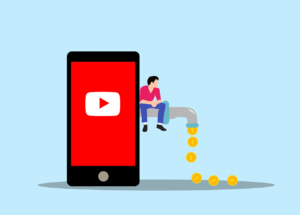
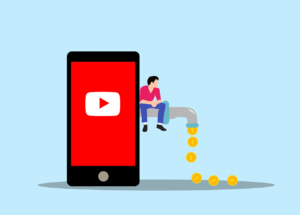
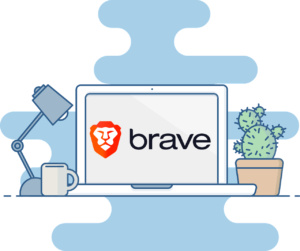
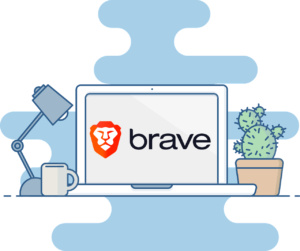
・本サイトで掲載されている評価や感想等は、あくまでサイト運営者の主観であり、広告主 に保証されたものではありません。
・暗号資産(仮想通貨)取引は、元本を保証するものでなく、価格変動により損失が生じるリスクがあります。お取引される際には、取引内容をよく理解し、ご自身の判断で行ってください。